上课会用到win7,闲来无事记录下安装win7过程(我是不会说教傻子朋友的)
一、安装镜像
在网上找了好多不行最后找到了
Windows7 64位
ed2k://|file|cn_windows_7_ultimate_with_sp1_x64_dvd_u_677408.iso|3420557312|B58548681854236C7939003B583A8078|/
Windows7 32位
ed2k://|file|cn_windows_7_ultimate_with_sp1_x86_dvd_u_677486.iso|2653276160|7503E4B9B8738DFCB95872445C72AEFB|/
放到迅雷里下载即可
二、VMware 安装win7
1.新创自定义虚拟机
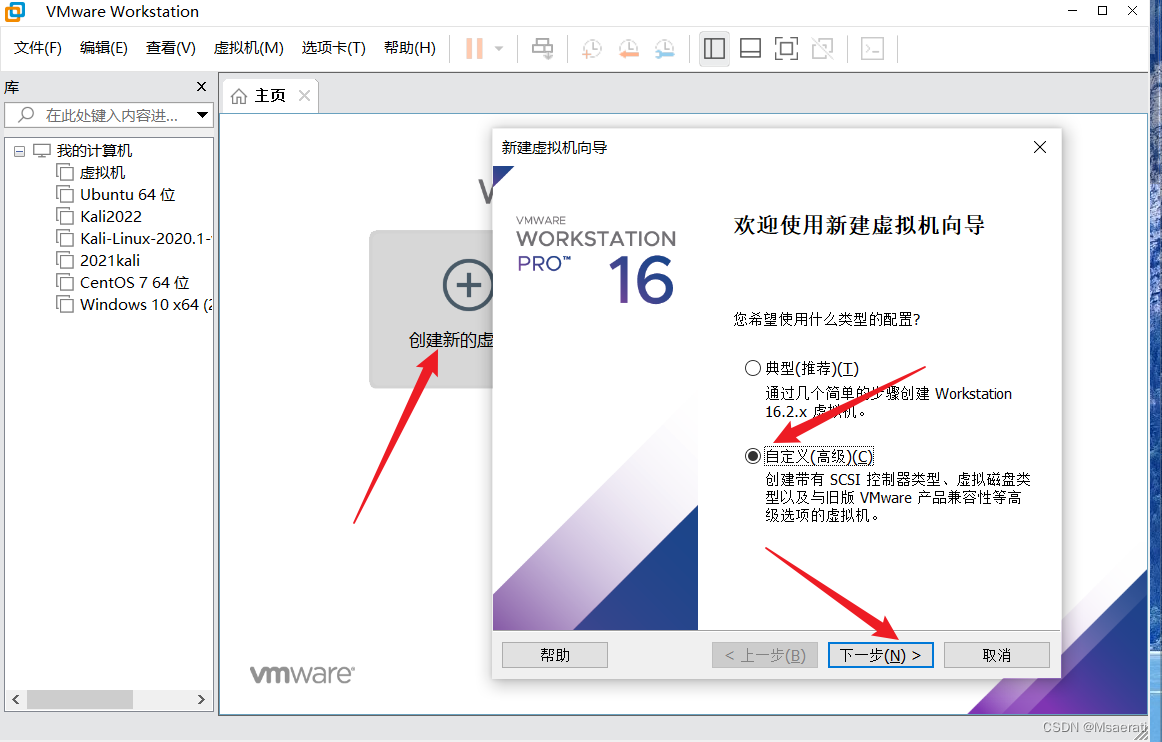
2.默认即可
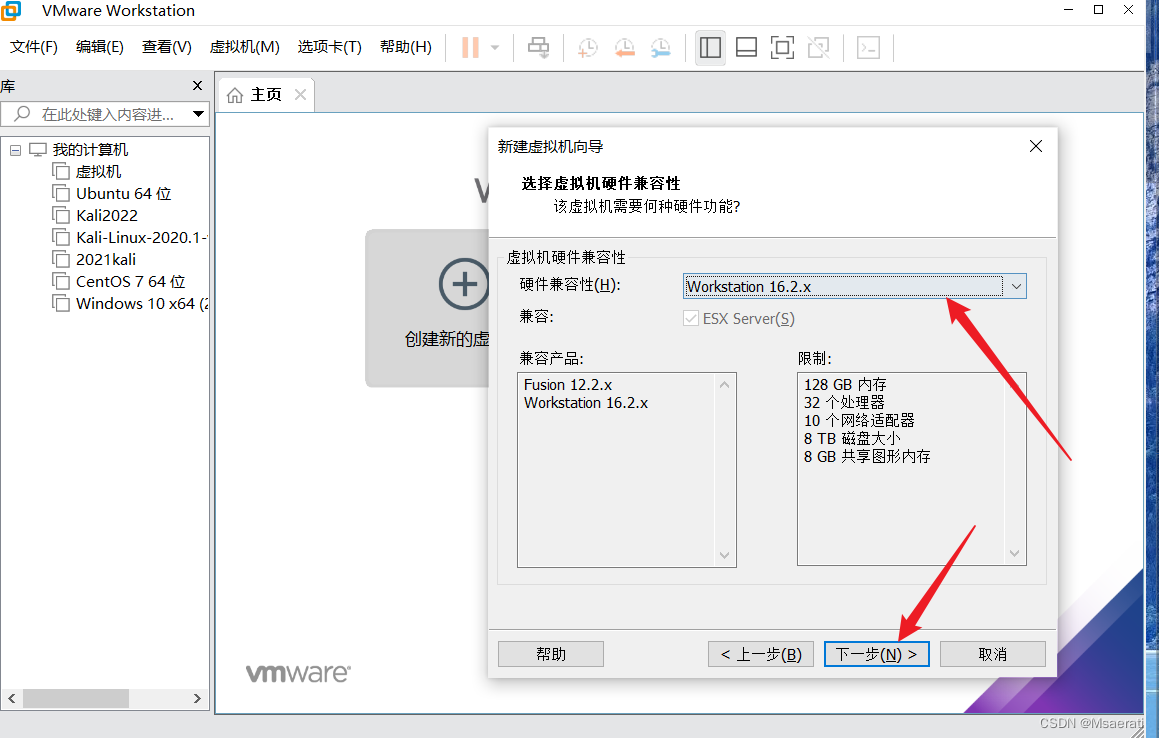
3.iso文件我们自己下载,选择一个空的磁盘
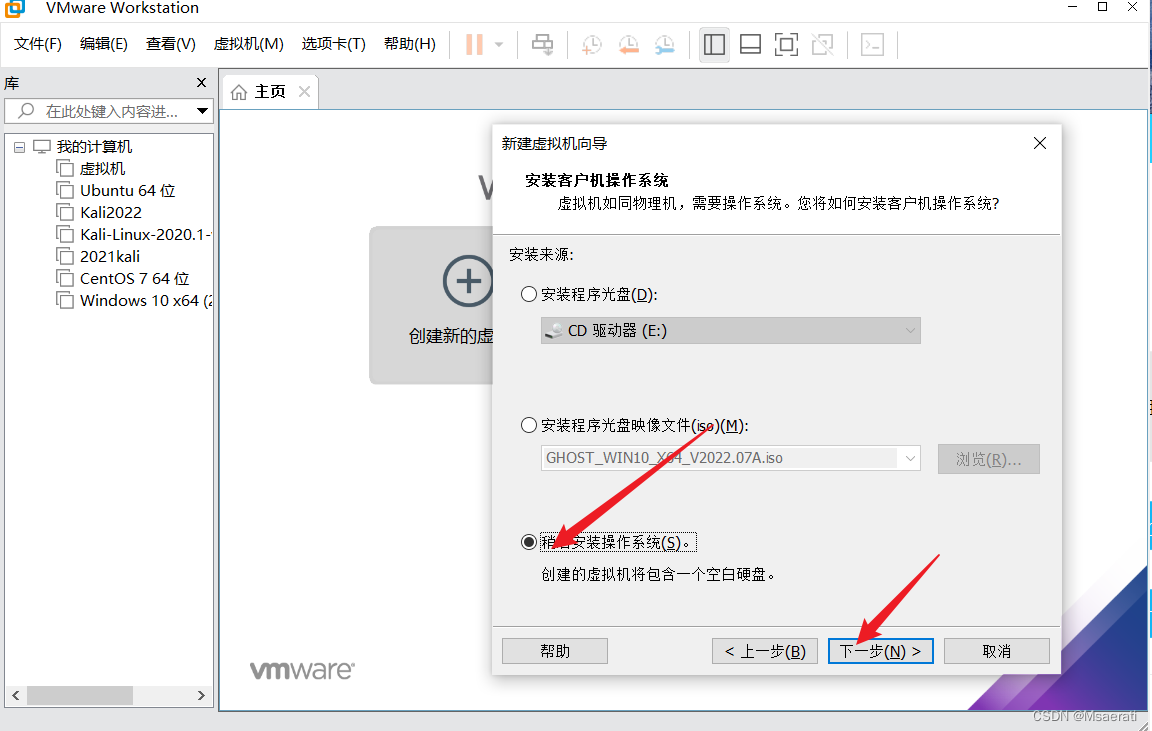
4.选择windows找到win7
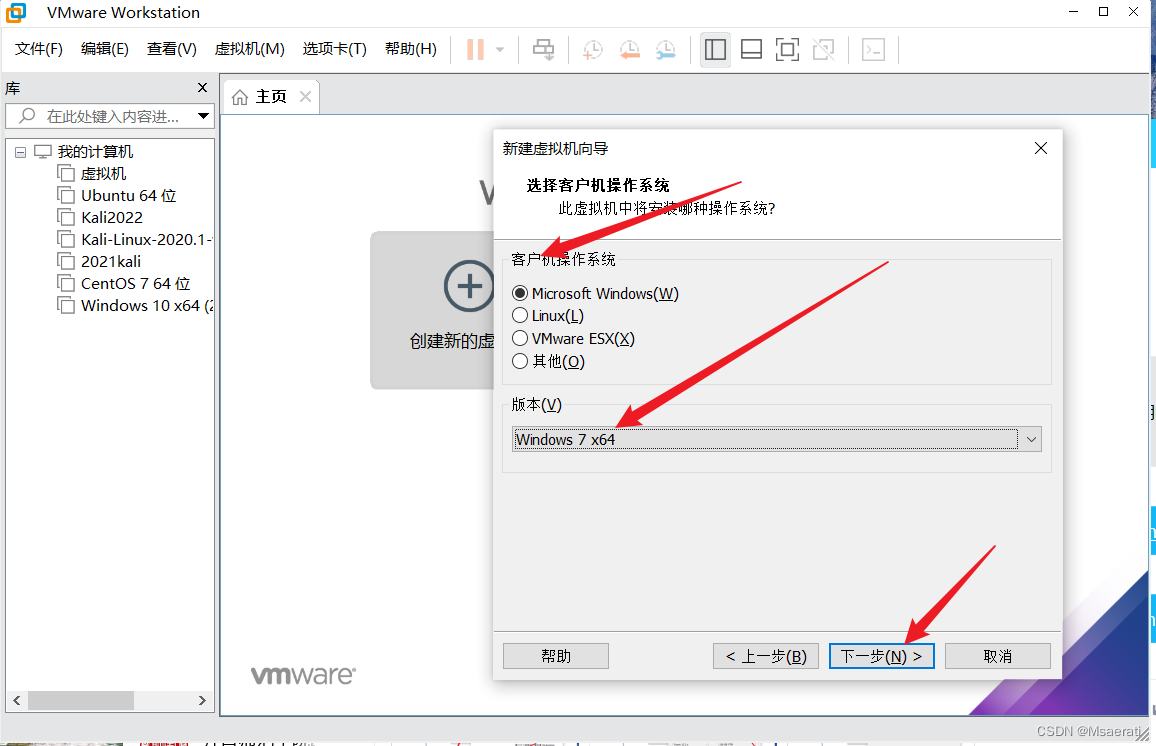
5.名字默认即可,位置建议别放到c盘,很大
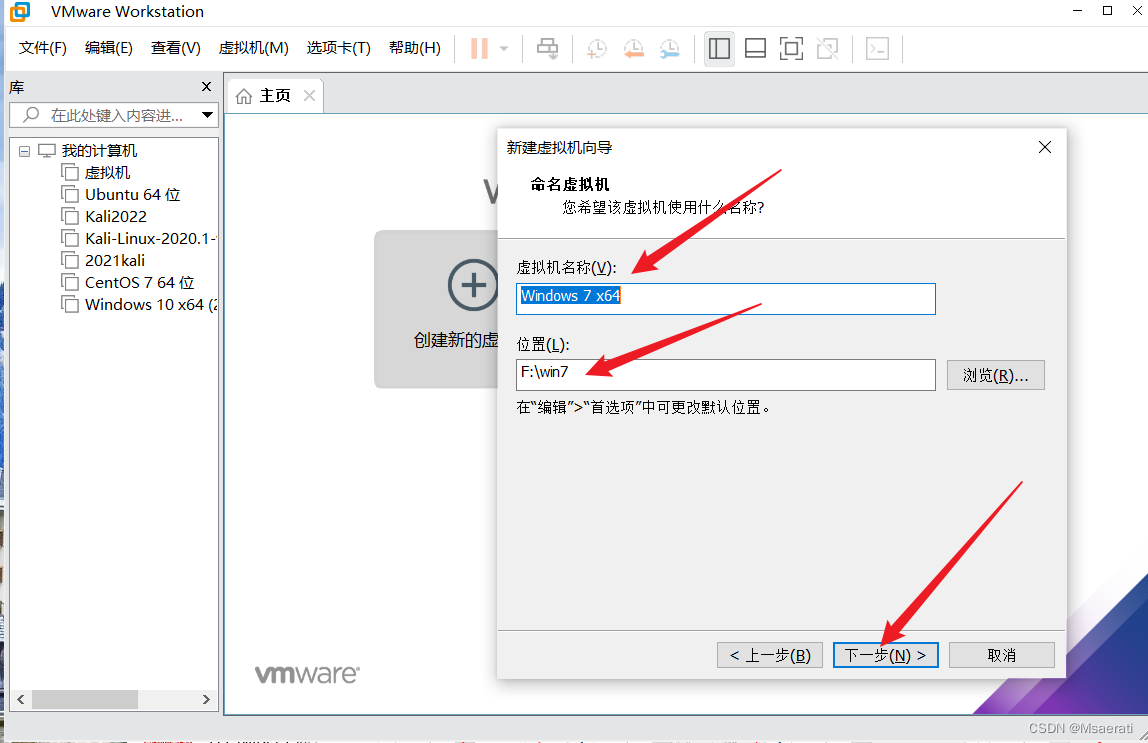
6.默认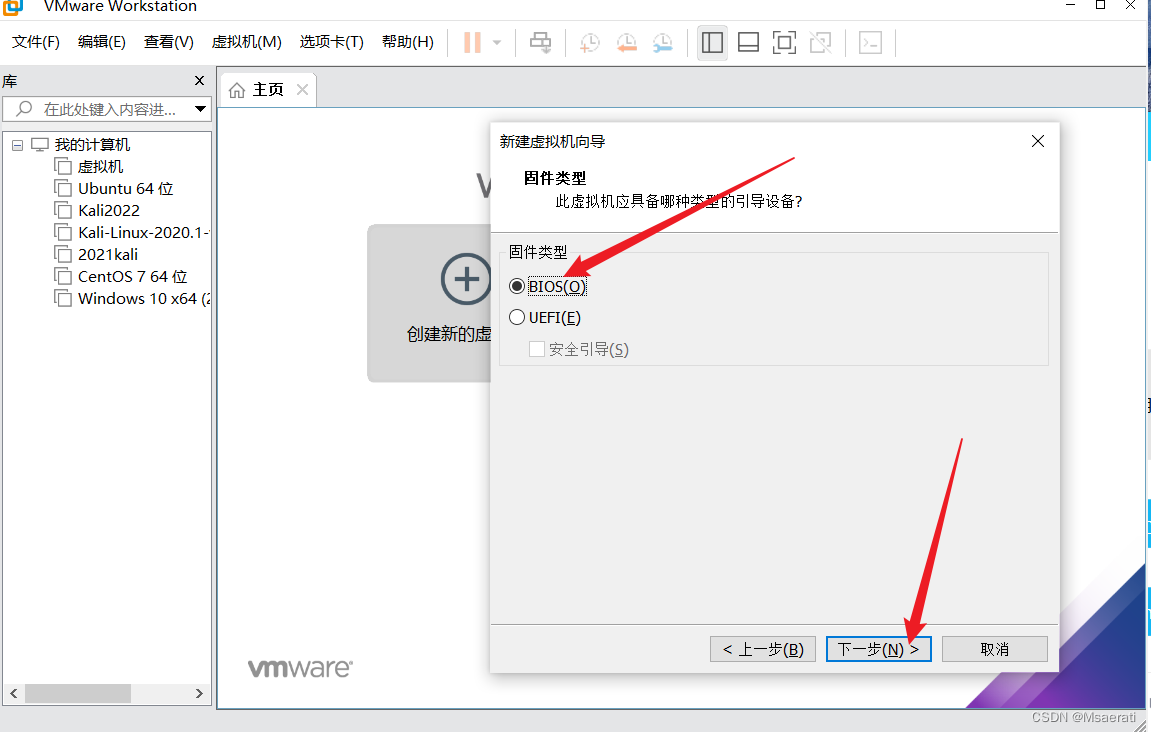
7.建议2,太高的话物理机会卡,太少的话win7不流畅,当然看你的物理机性能,好的话可以多一点
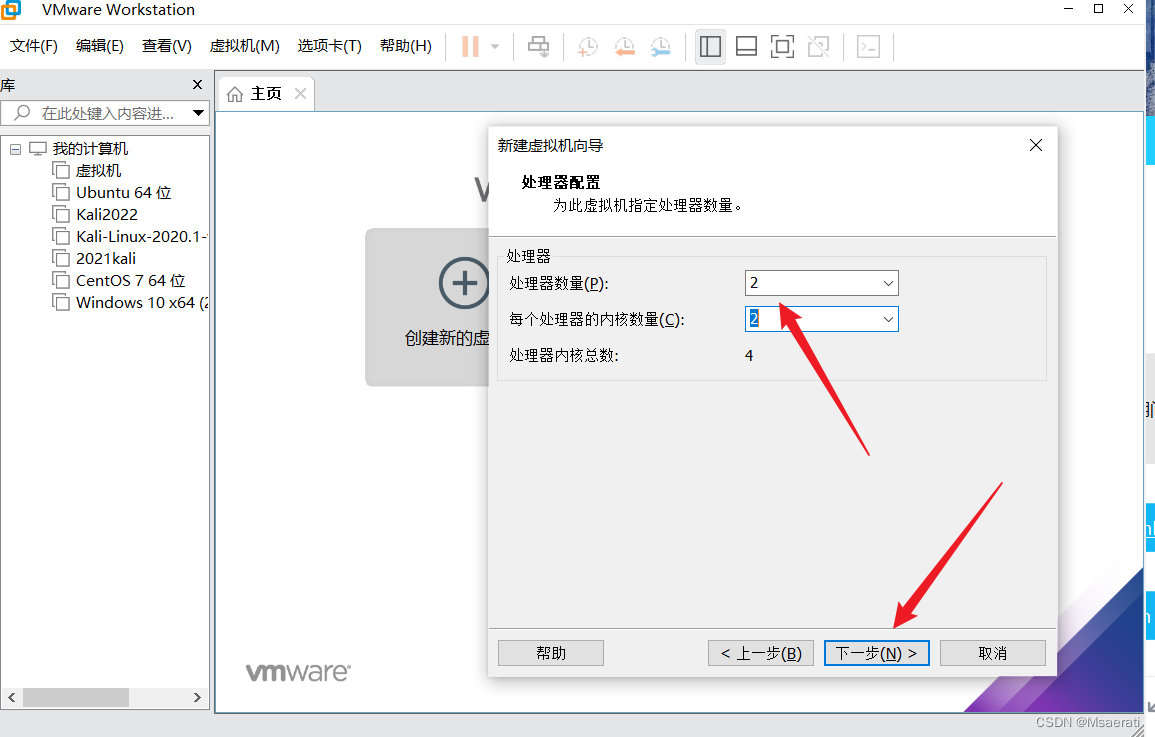
8.只要不超过最大值就可以,也别太小没建议推荐内存
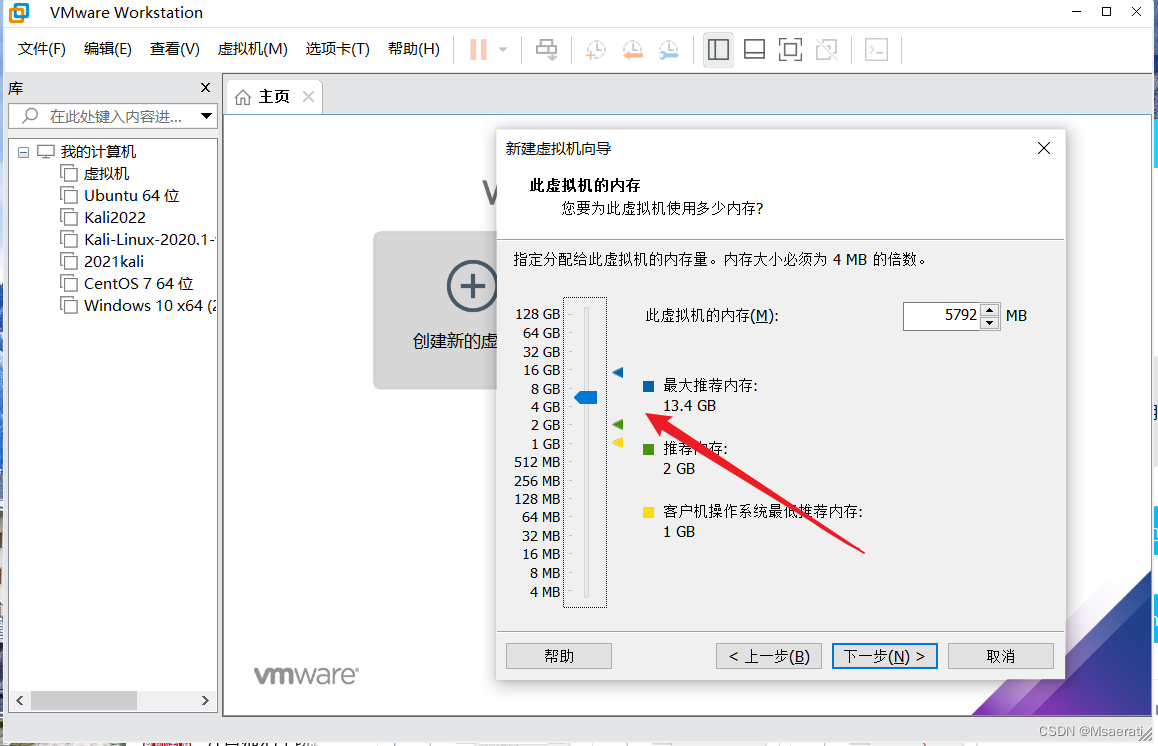
9.网路地址默认即可
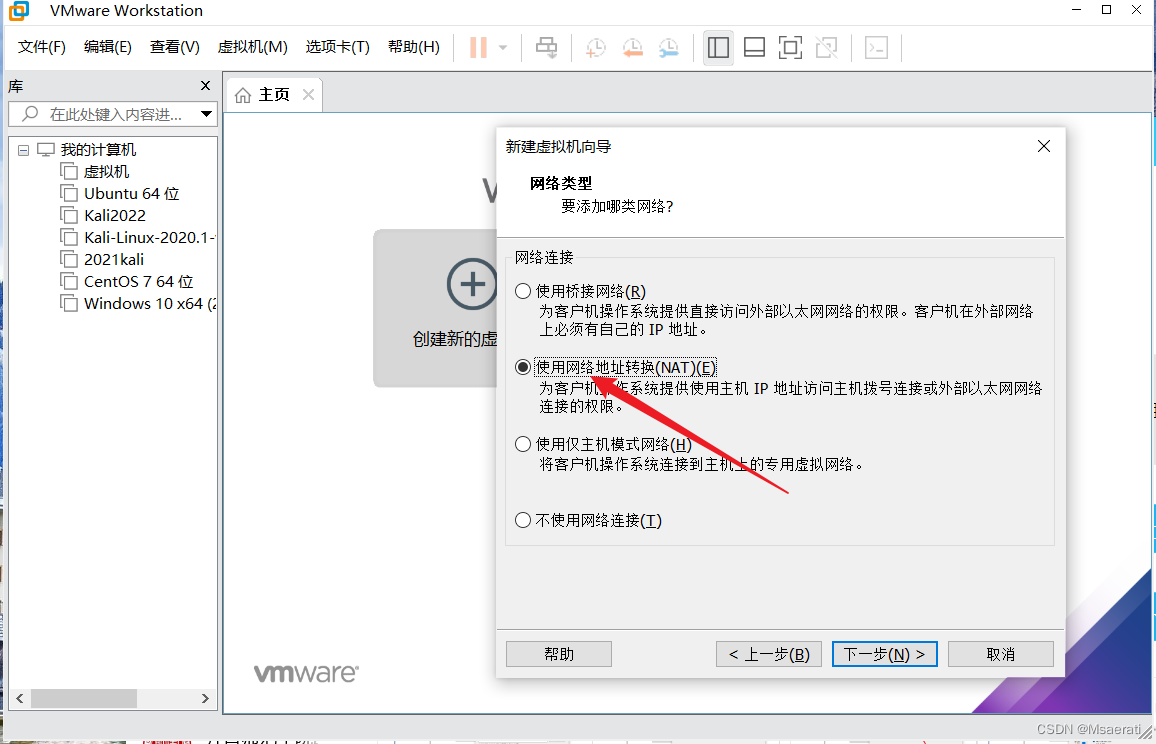
10.默认
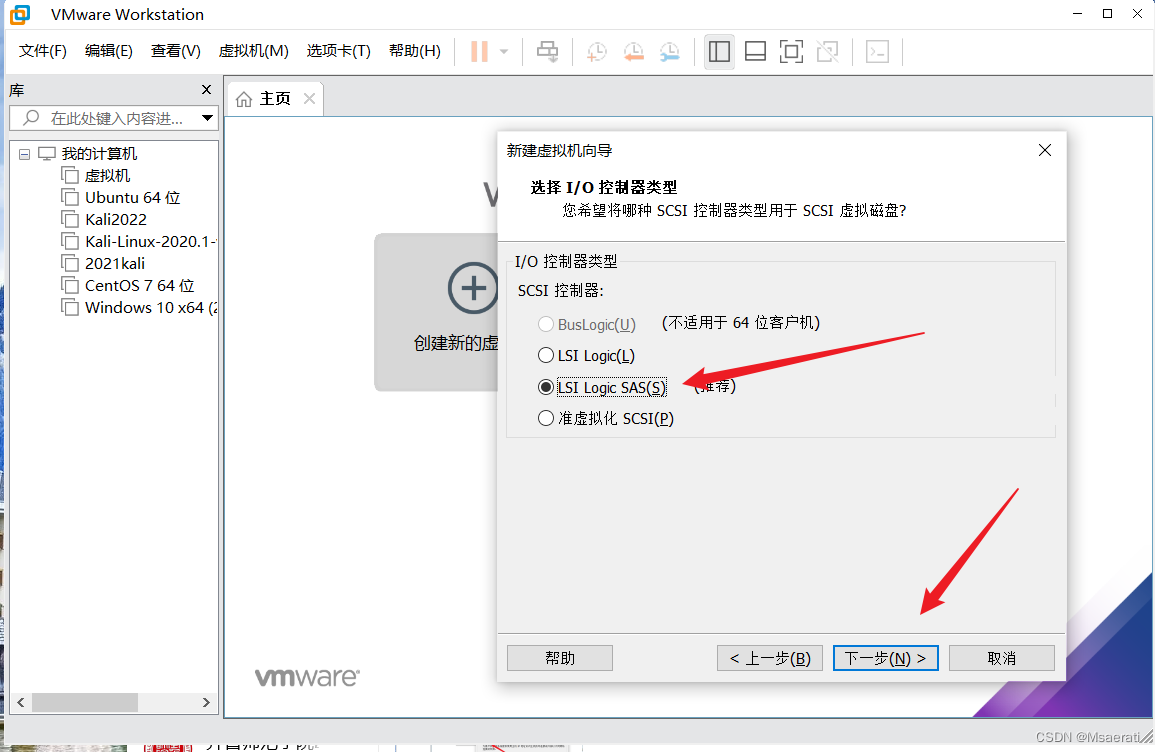
11.继续无脑默认
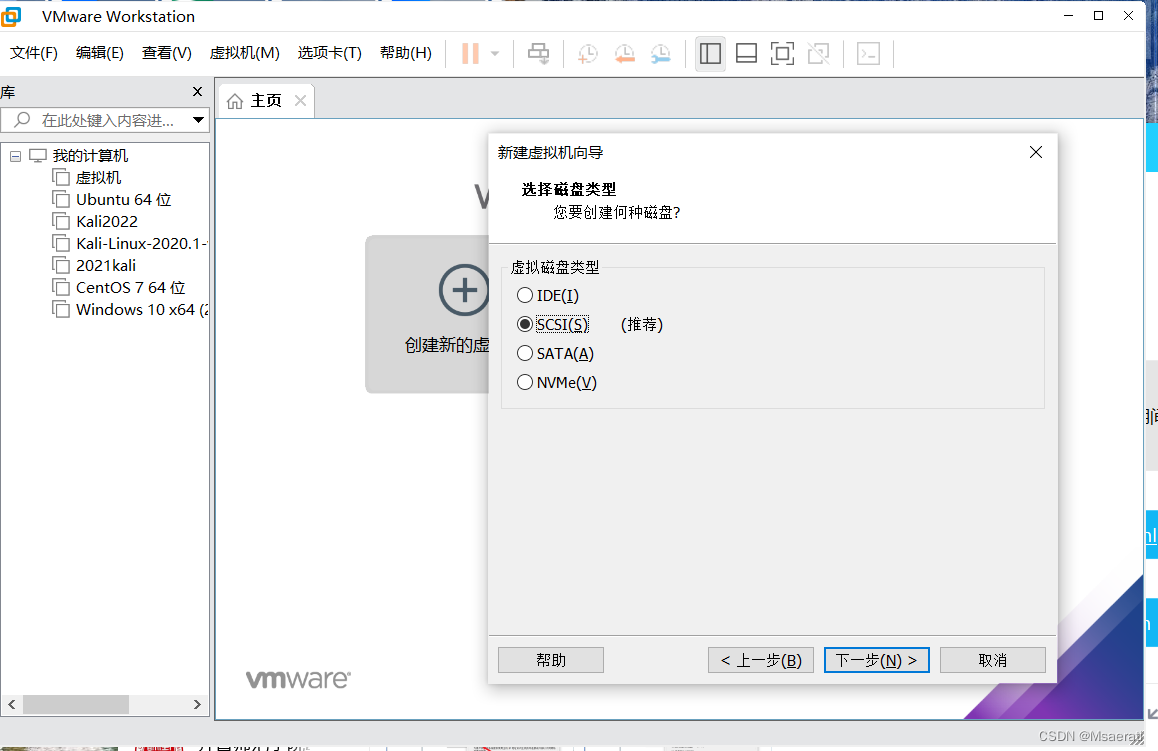
12.一定要创建个磁盘
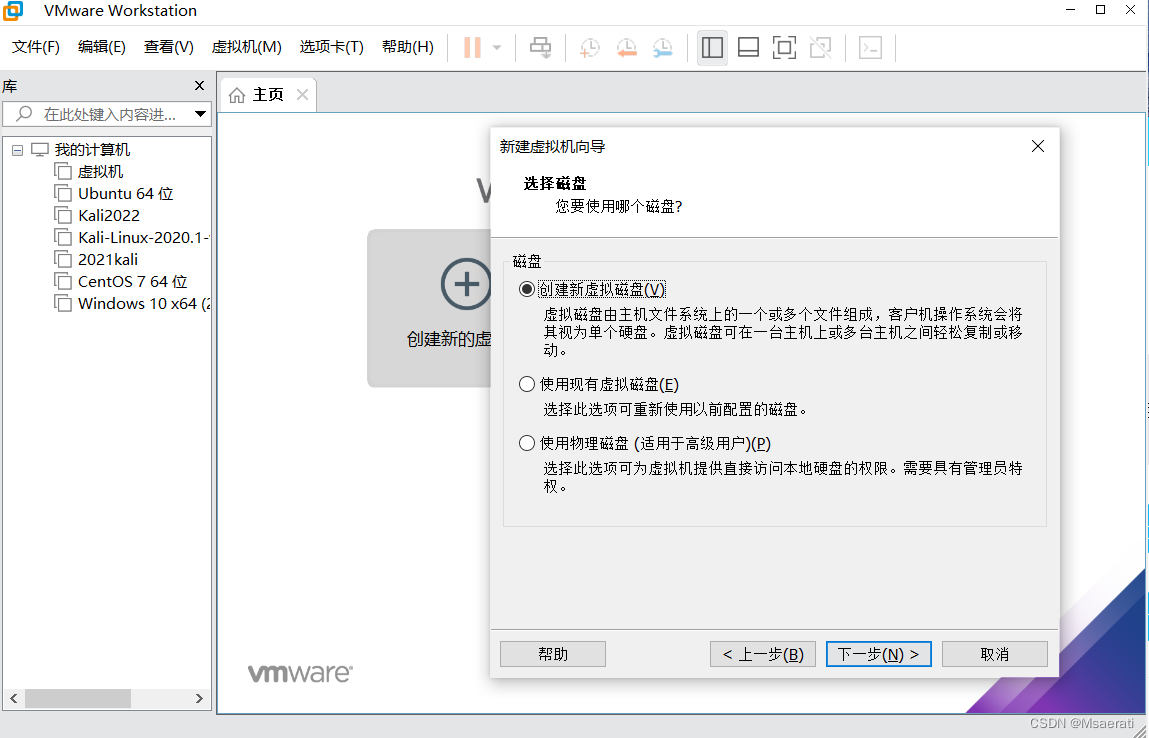
13.默认60g就可以他不是真的占你60g,你往里添加东西他会慢慢的占你的物理机内存,最大60g
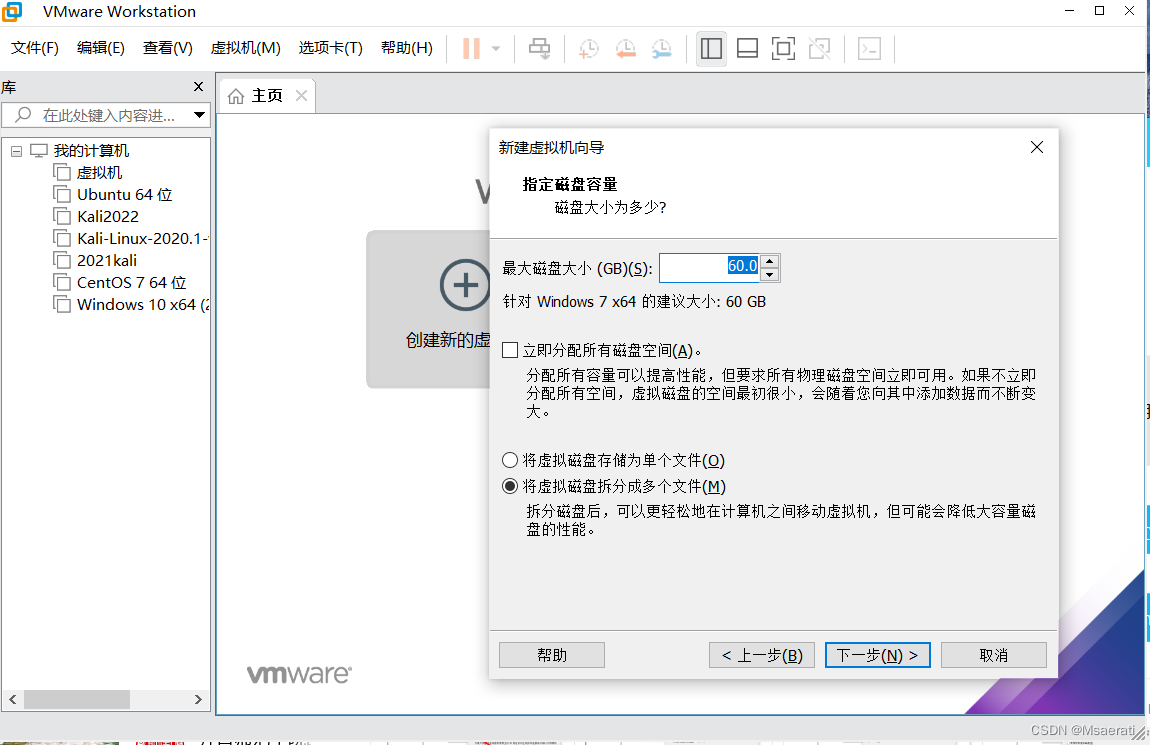
14.默认
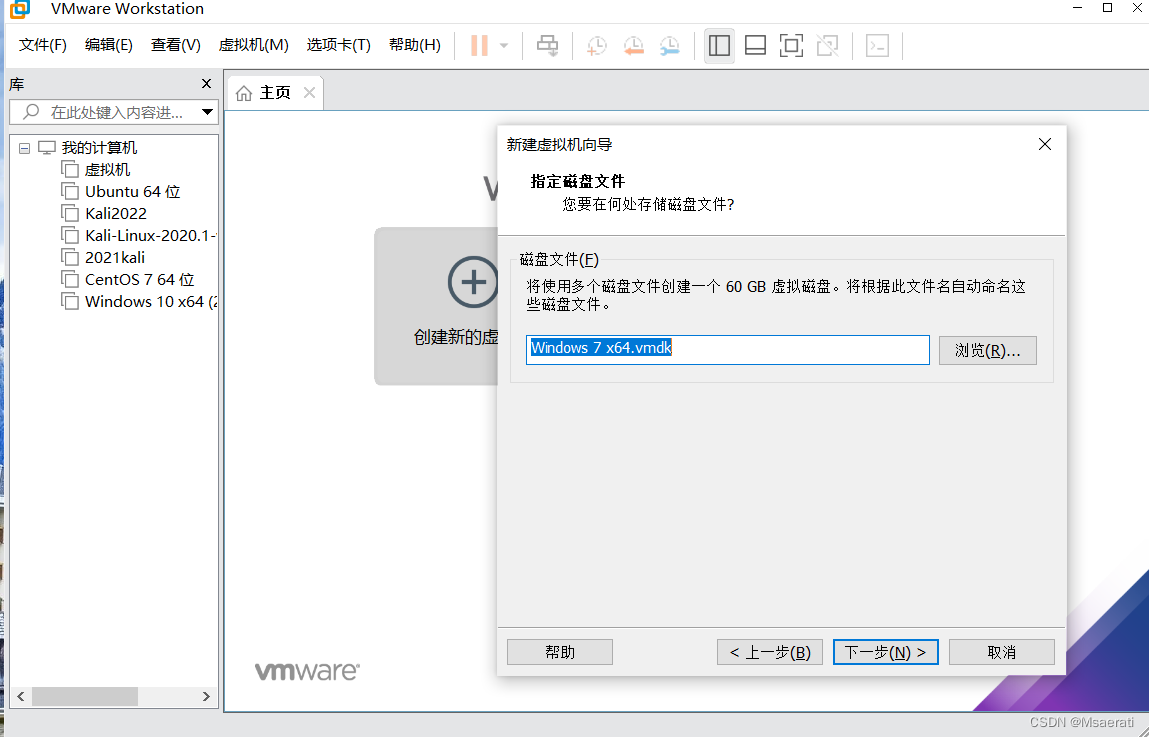
15.设置虚拟机
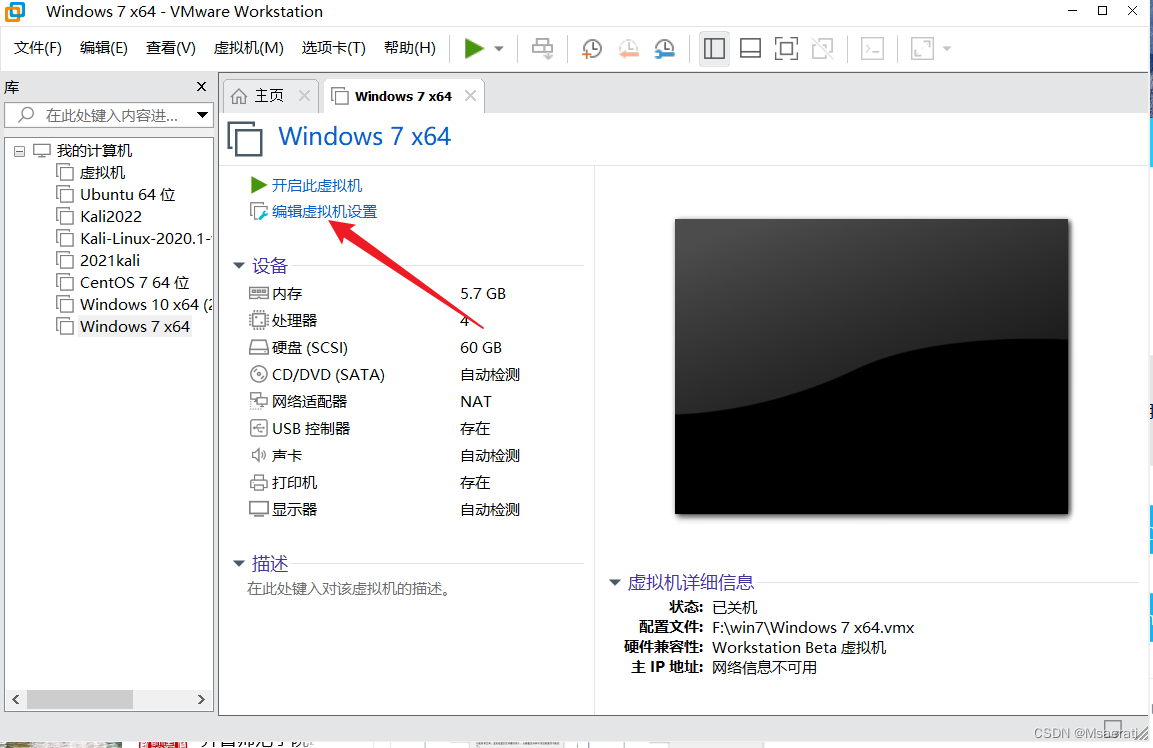
16.这里放入你下载iso文件的路径
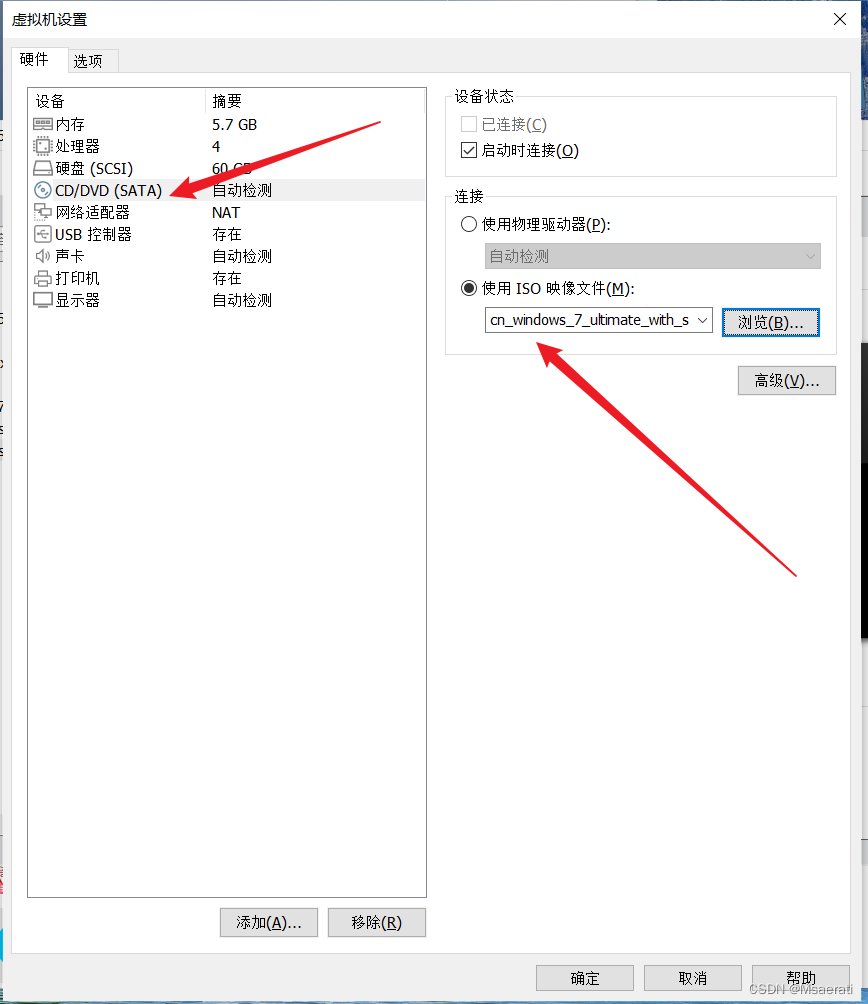
17.打印机没用建议将他移除,避免占内存
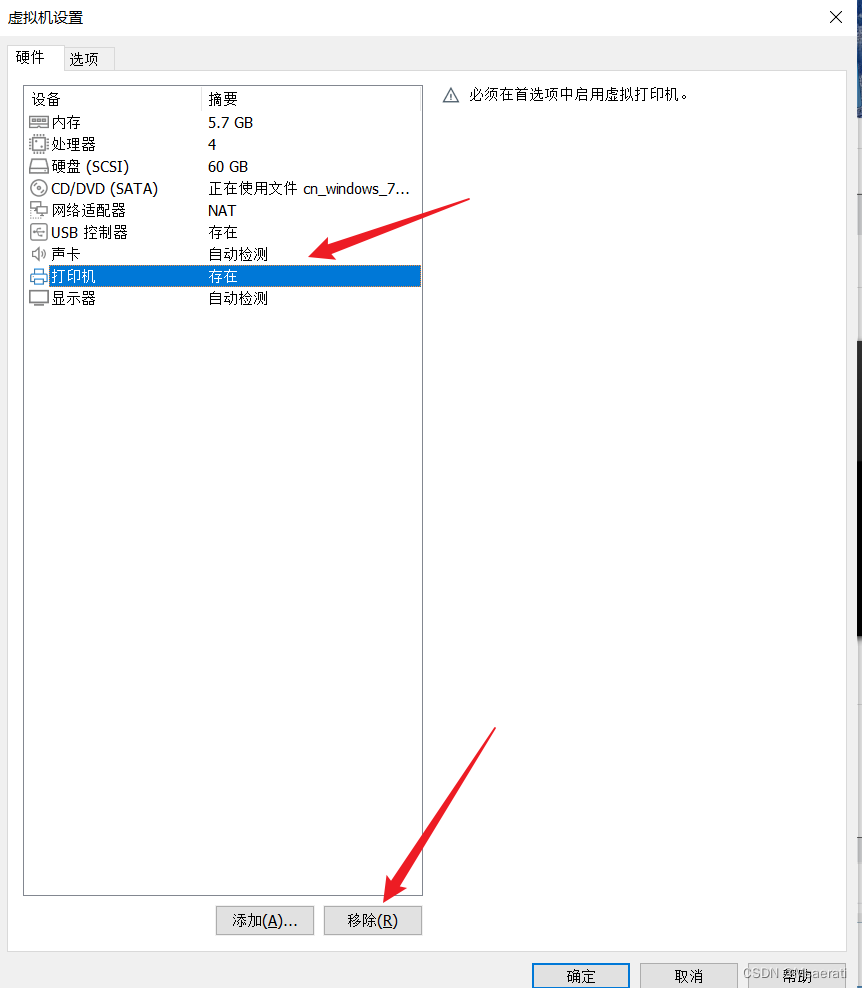
虚拟机里的安装就完成了
三、配置win7
启动虚拟机
下一步
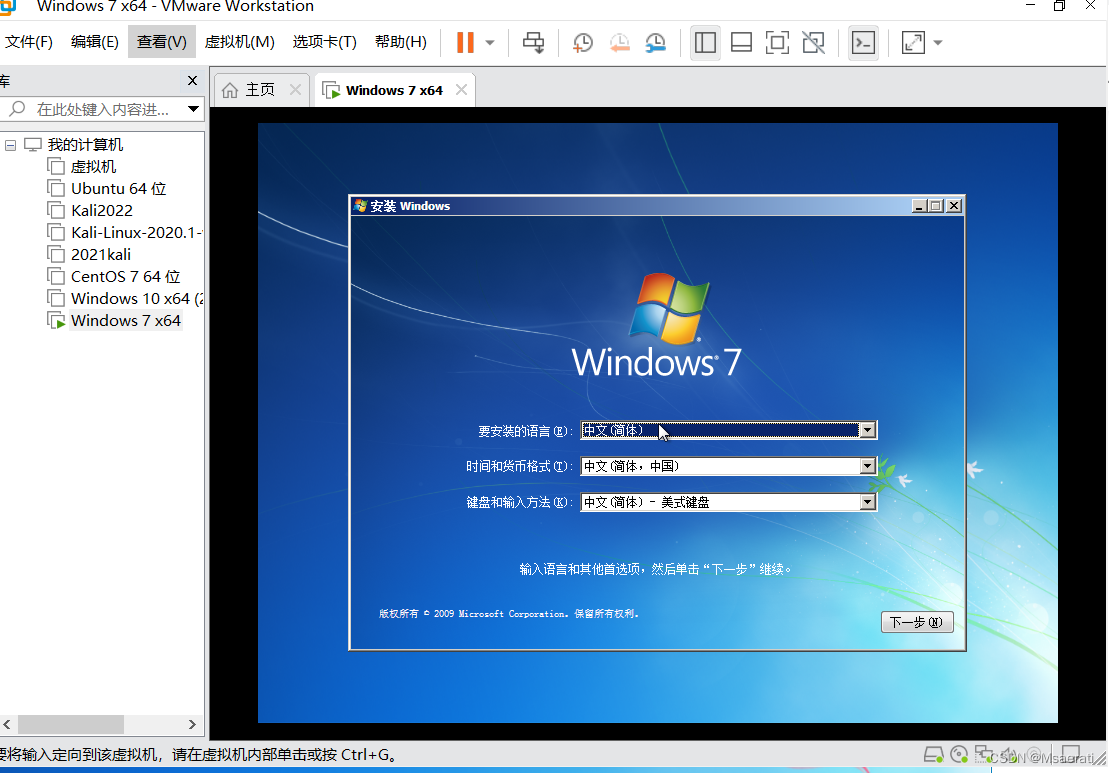
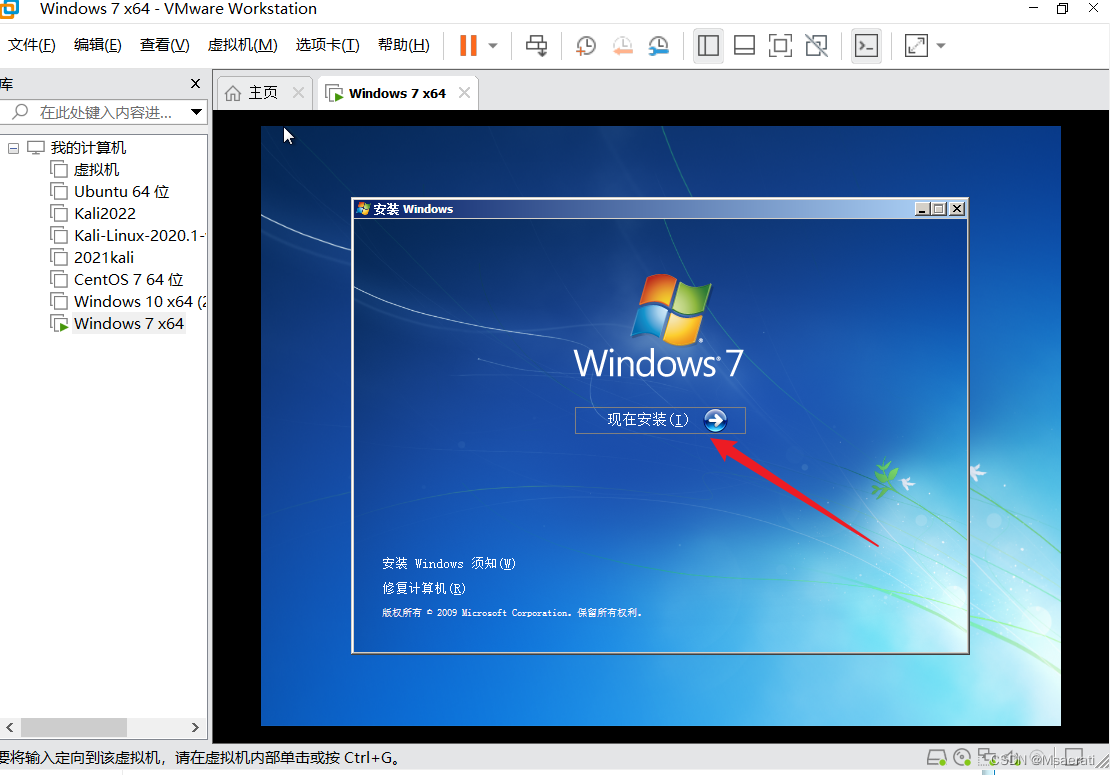
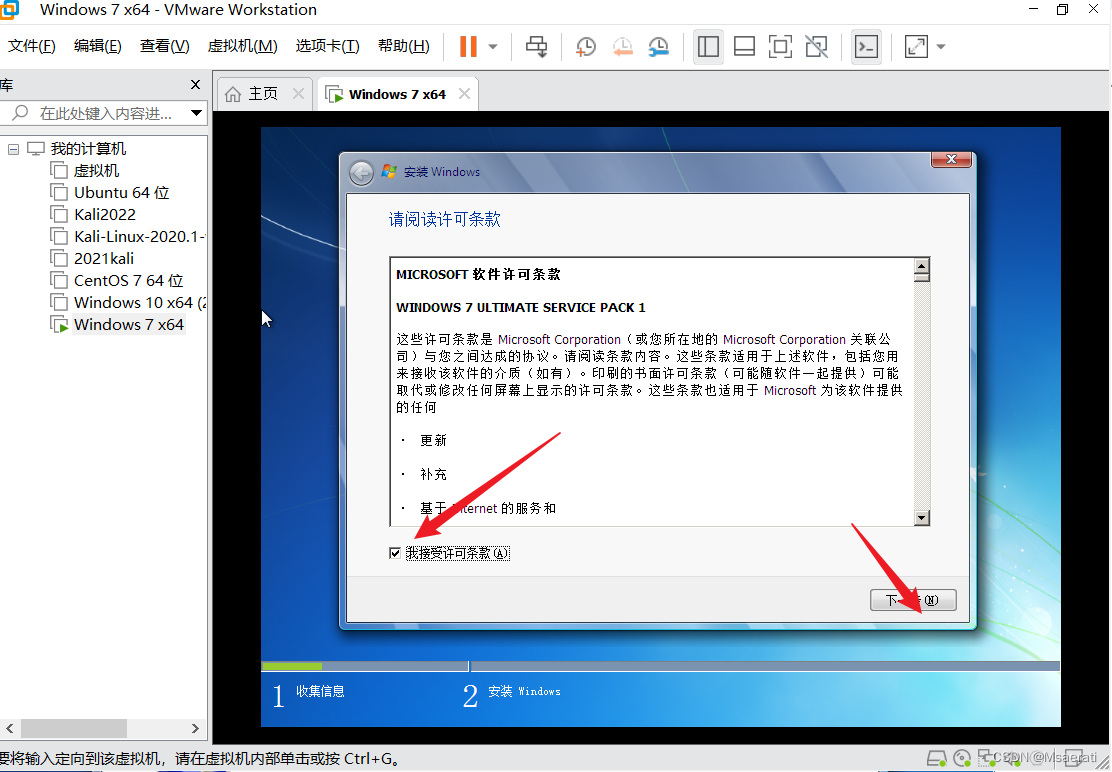
没有磁盘,我们默认了60g的内存将他分配给各个磁盘
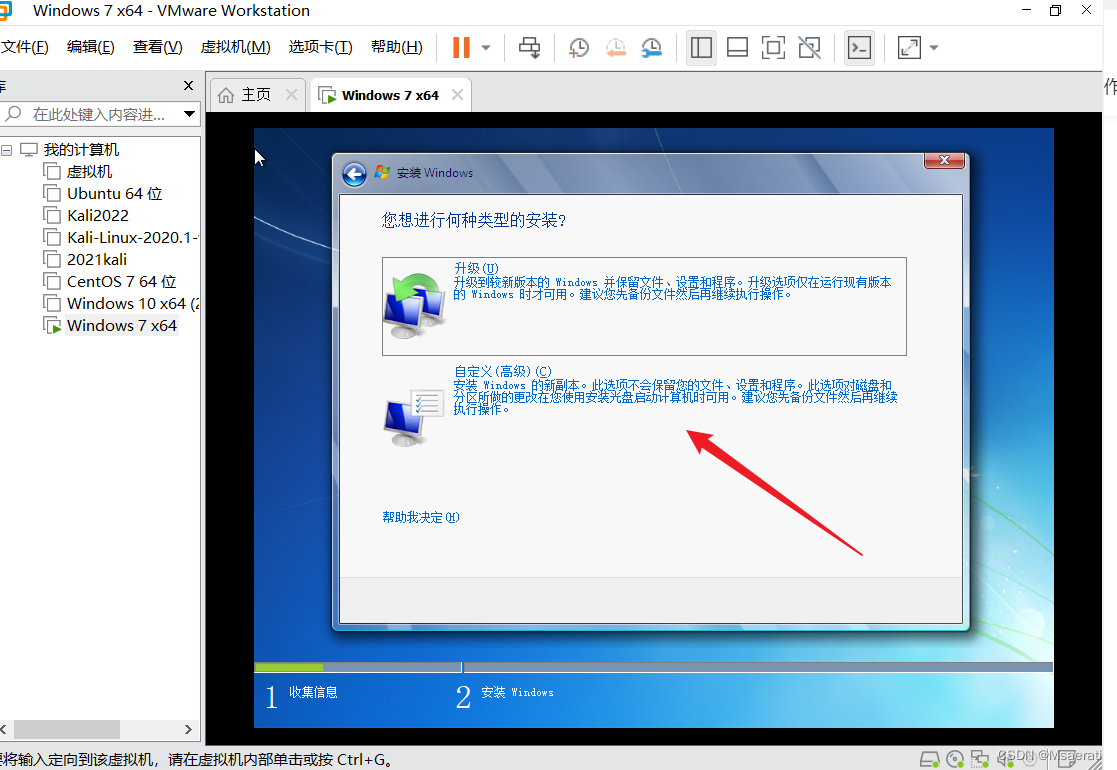
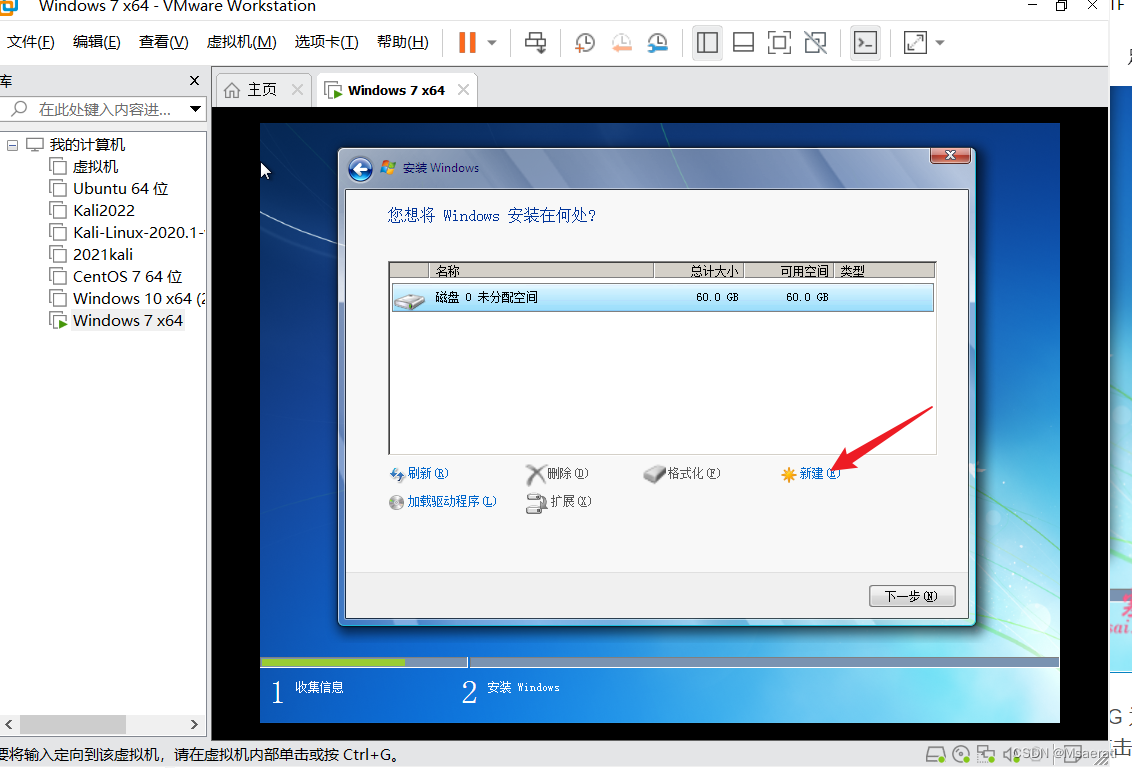
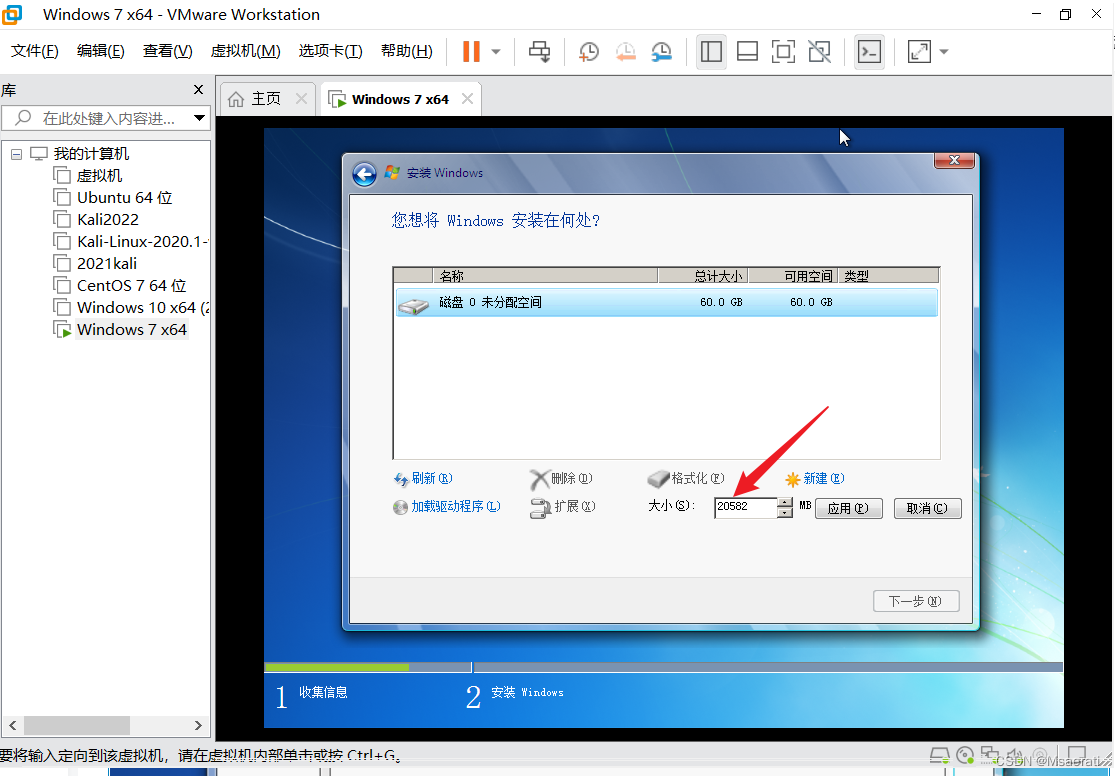
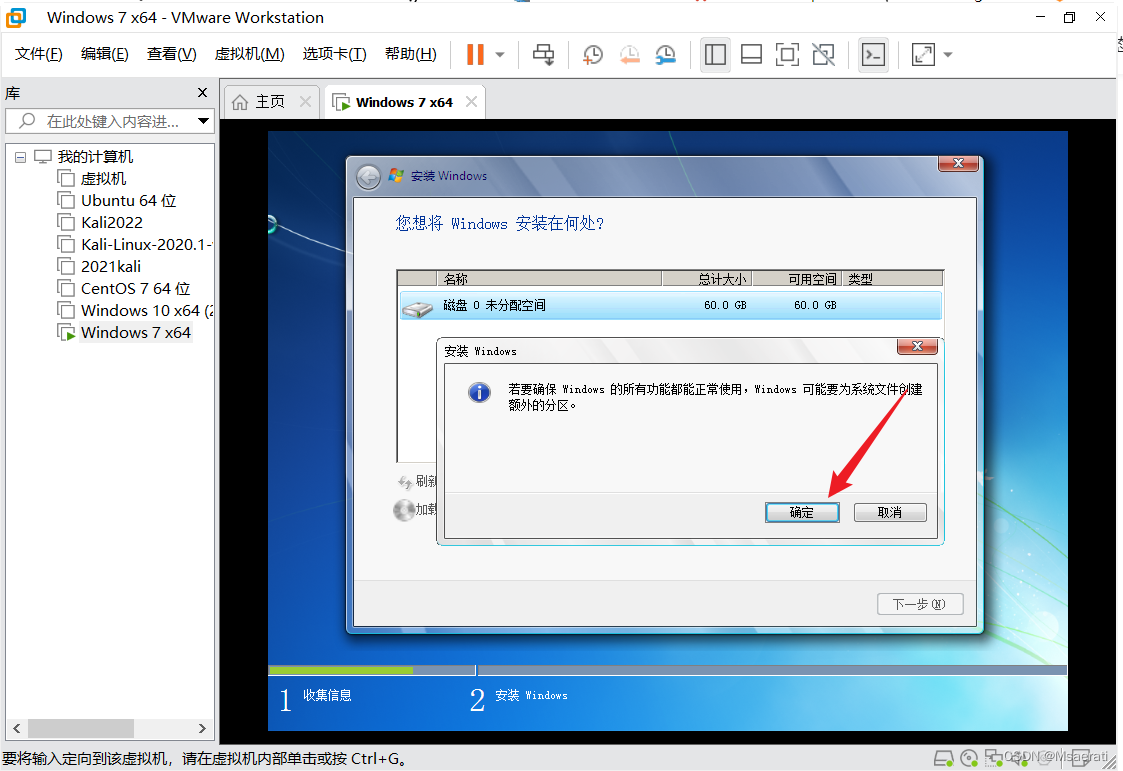
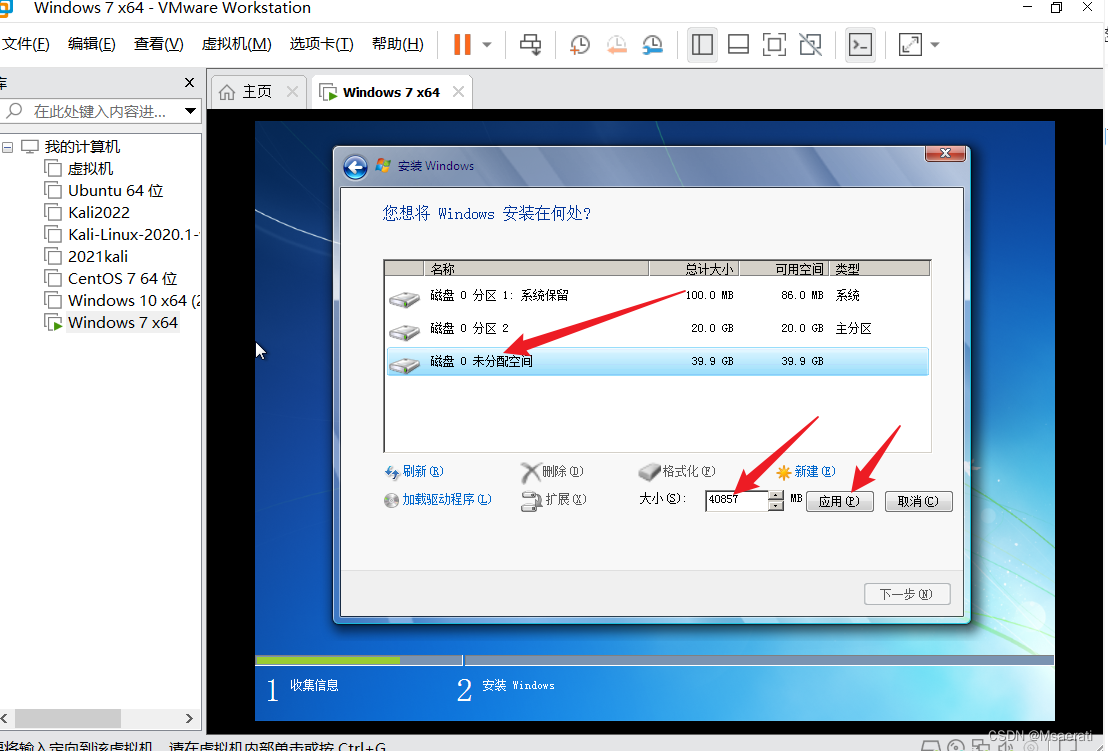
之后等几分钟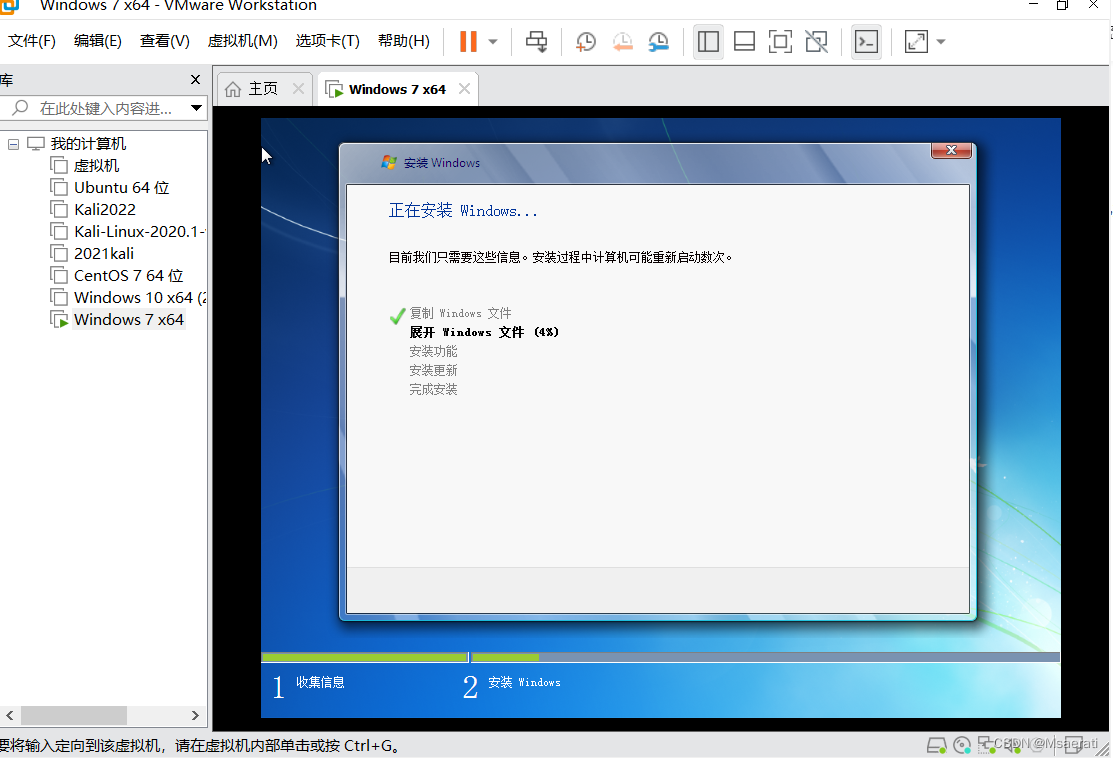
起个名字
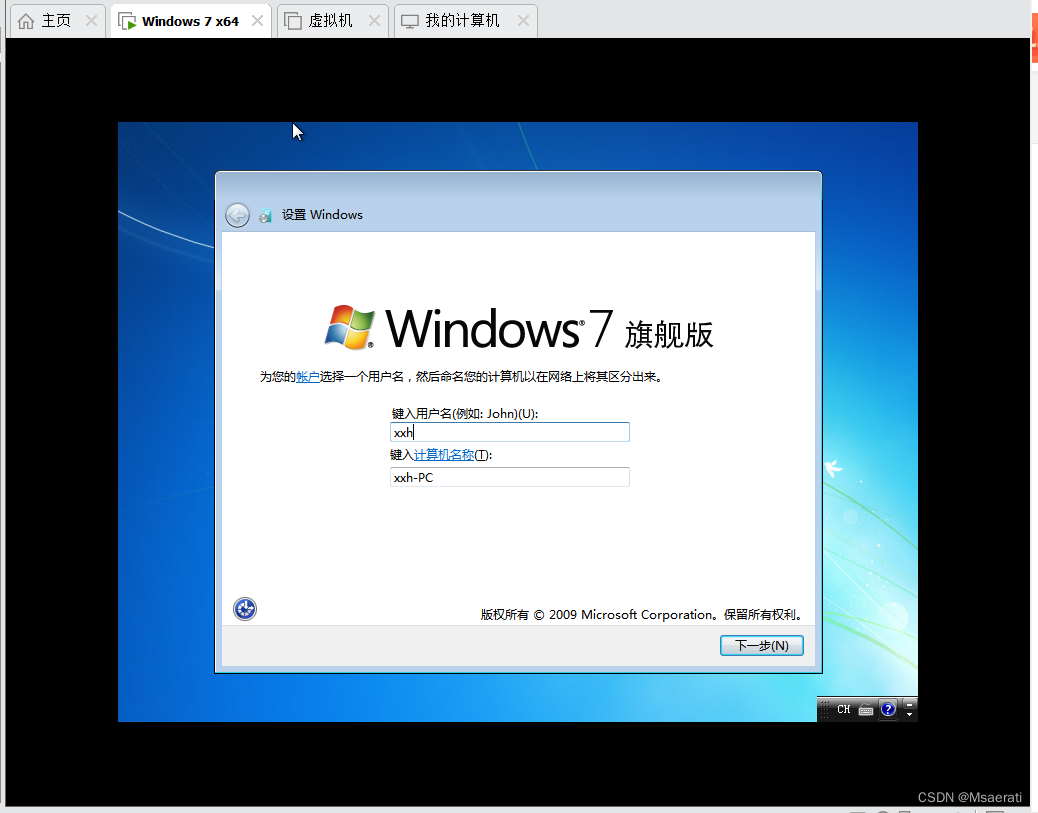
设置密码
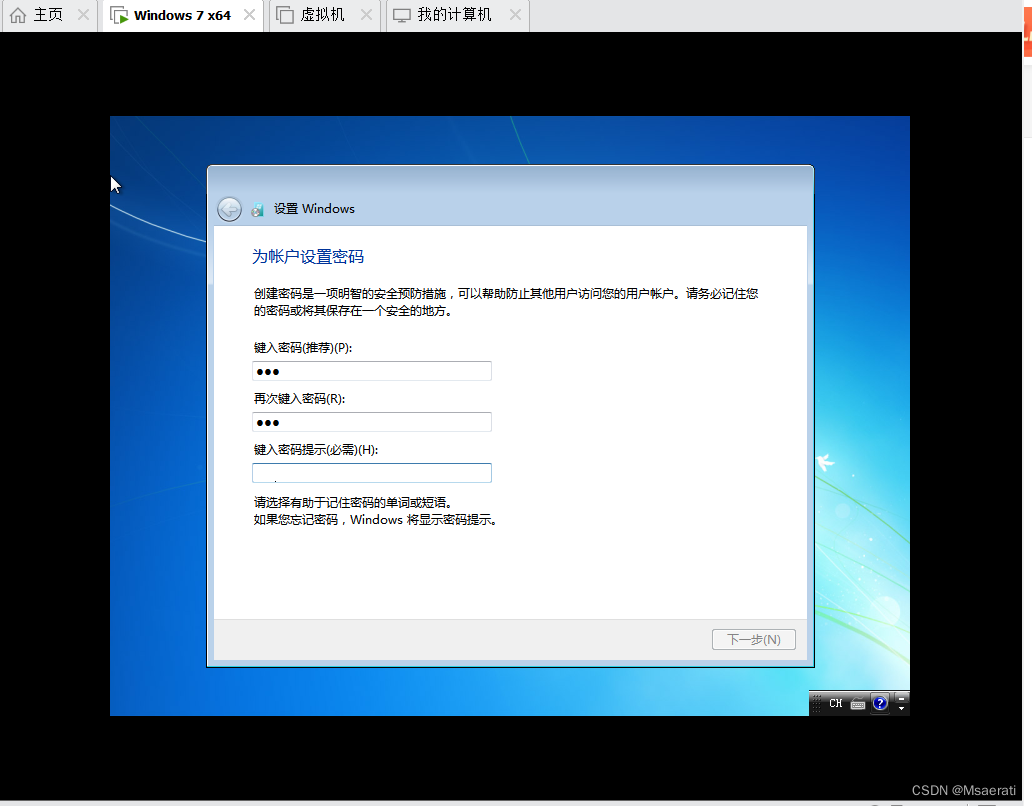
直接跳过
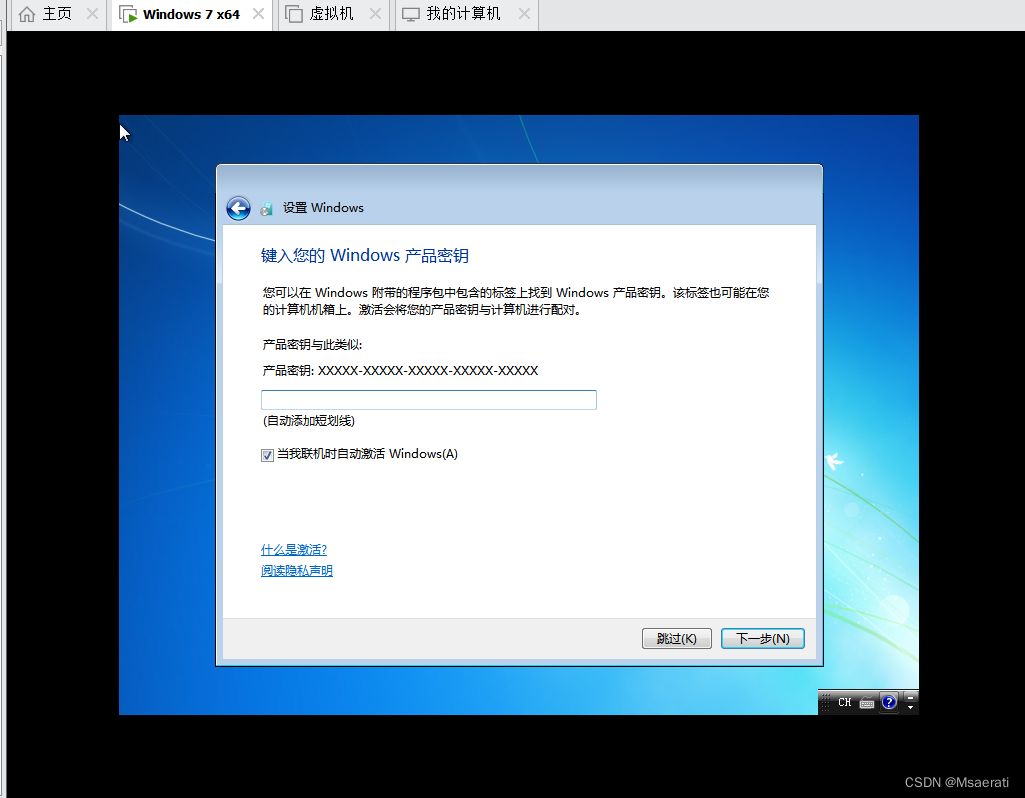
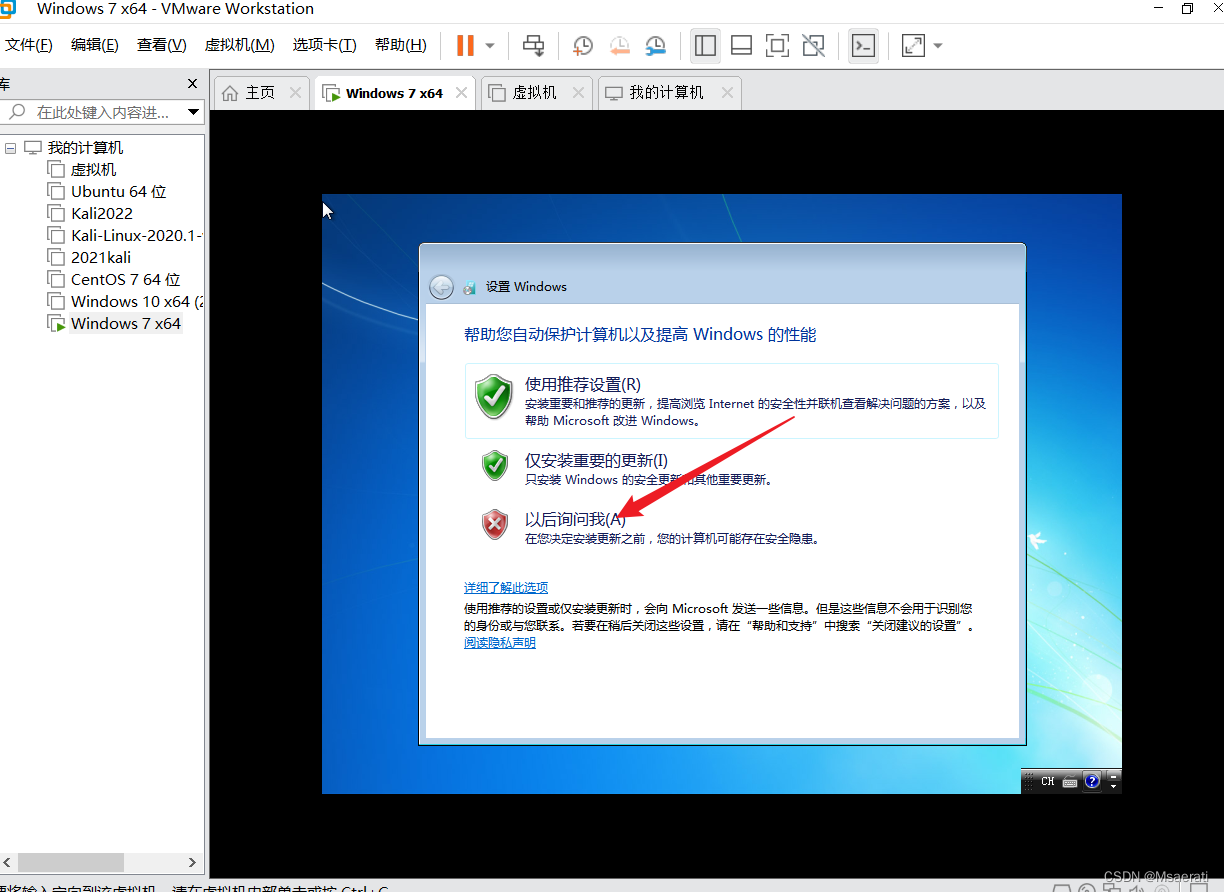

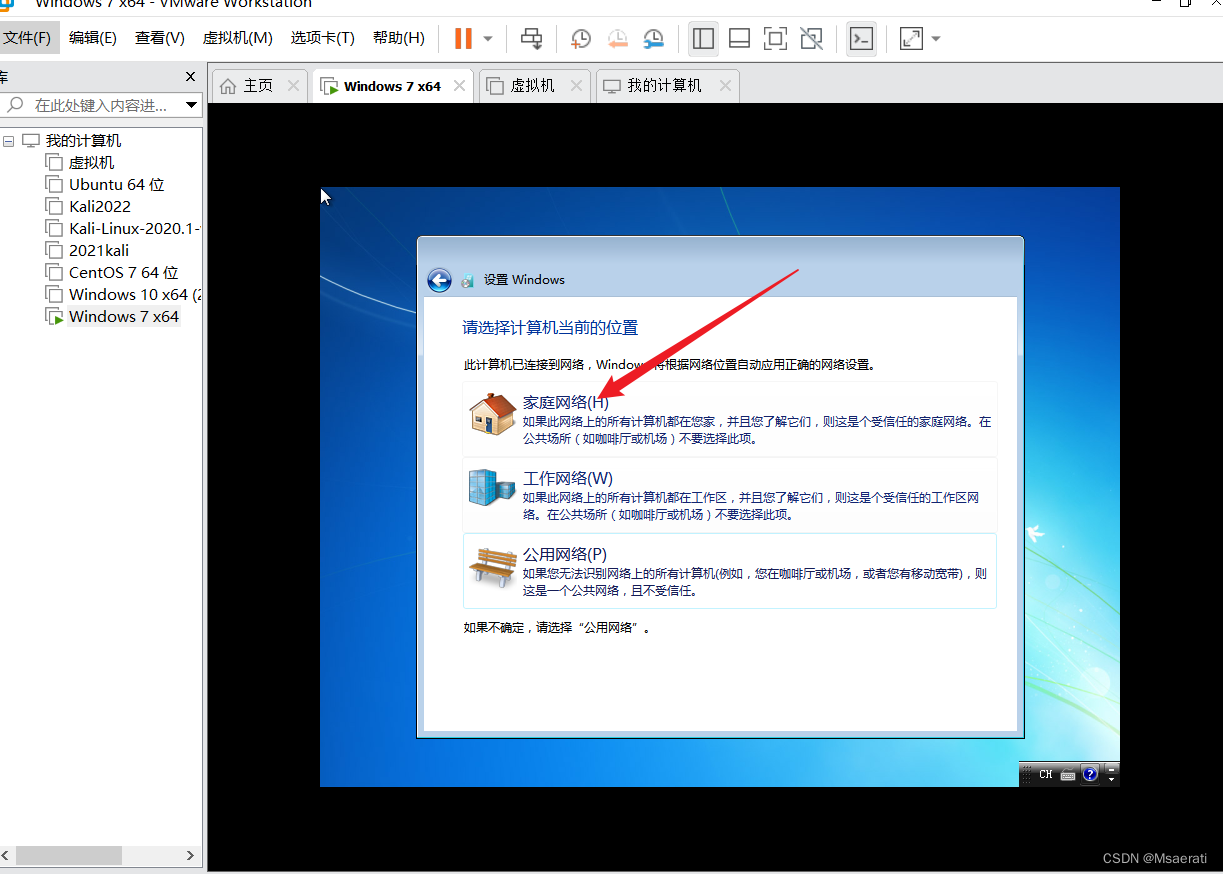
成功的安装
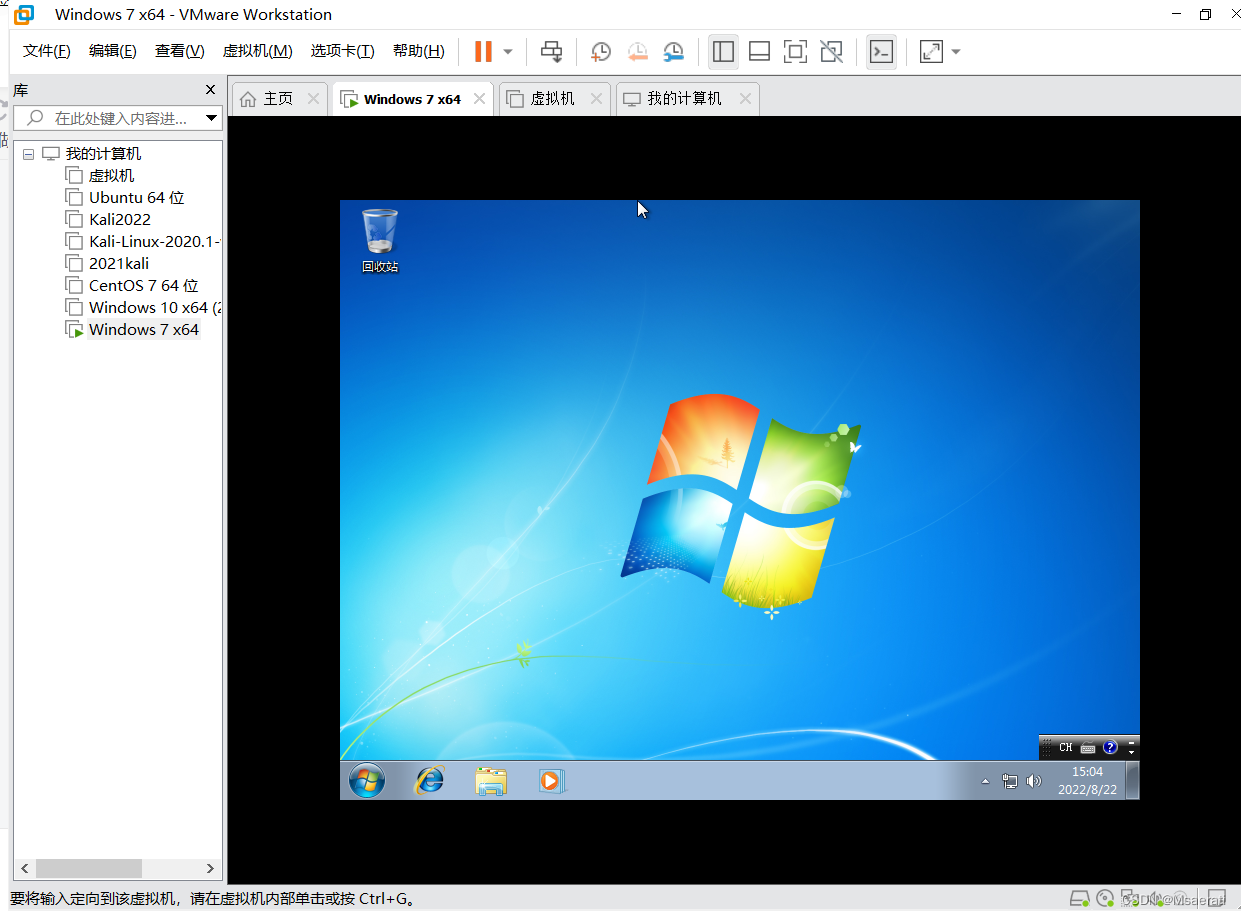
但没有东西需要配置一下
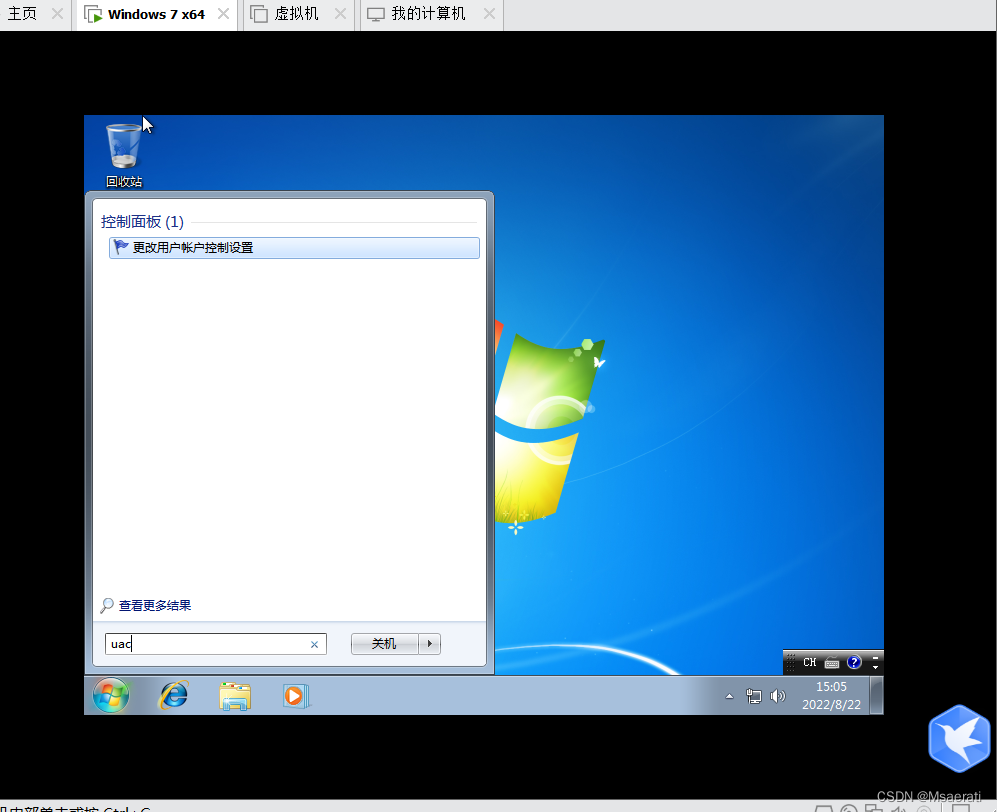
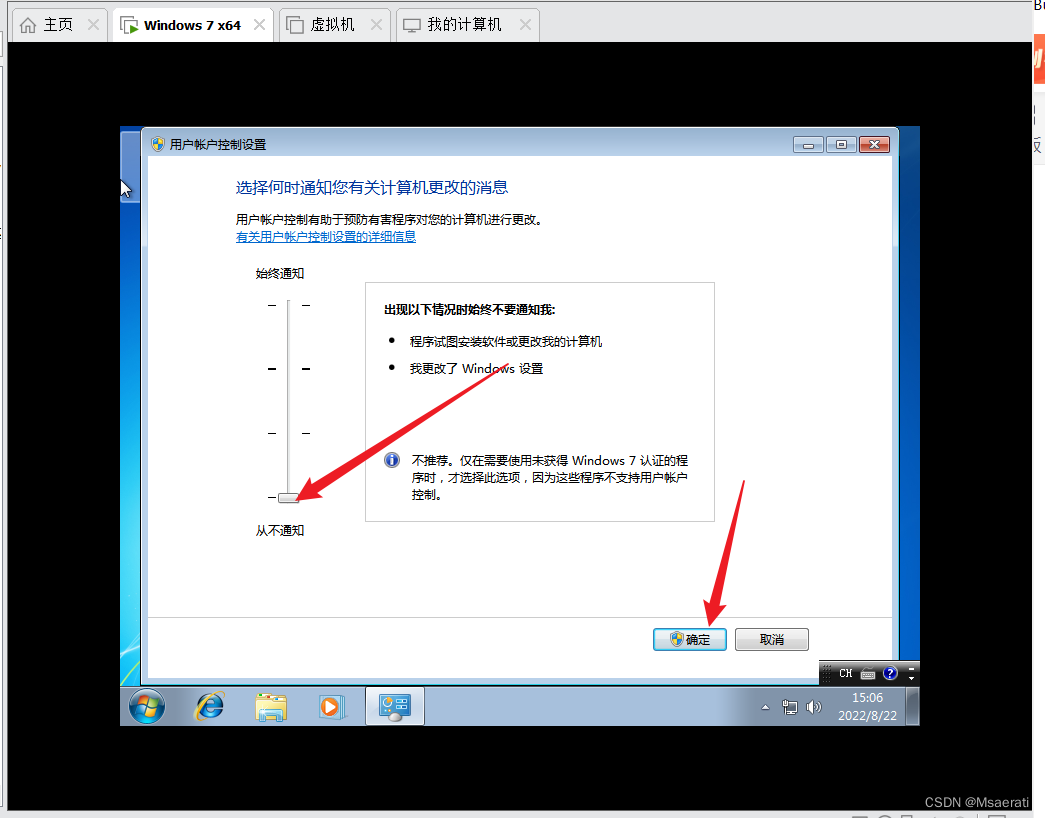
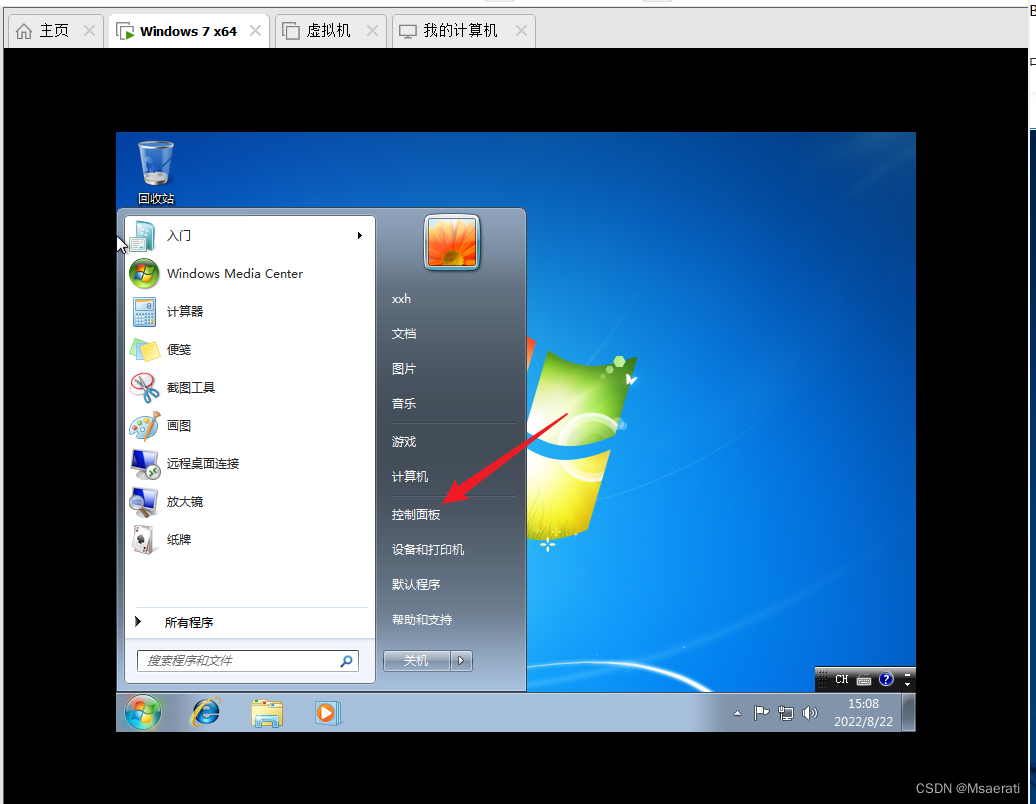
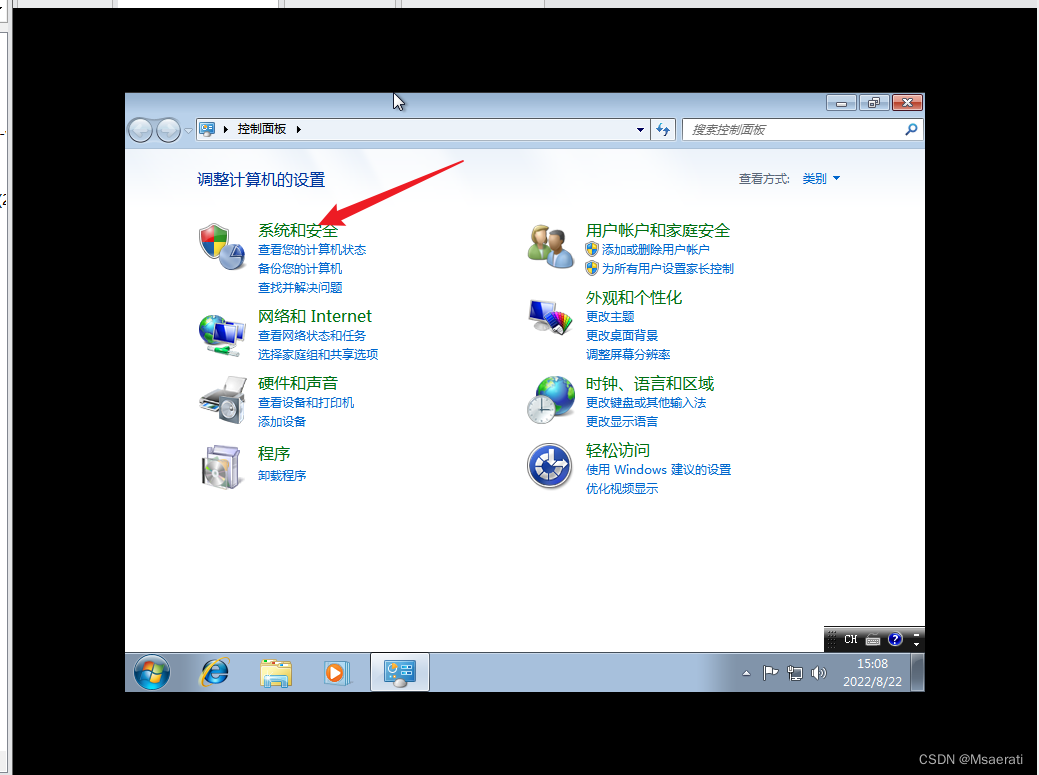
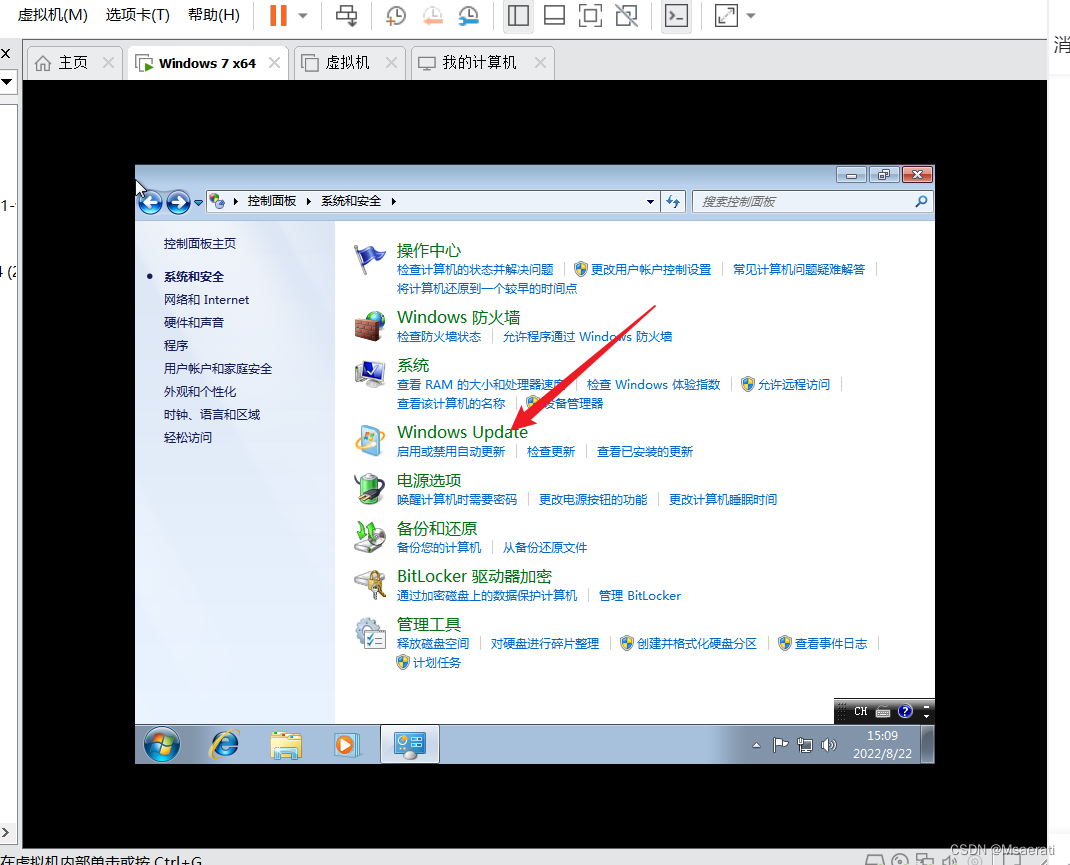
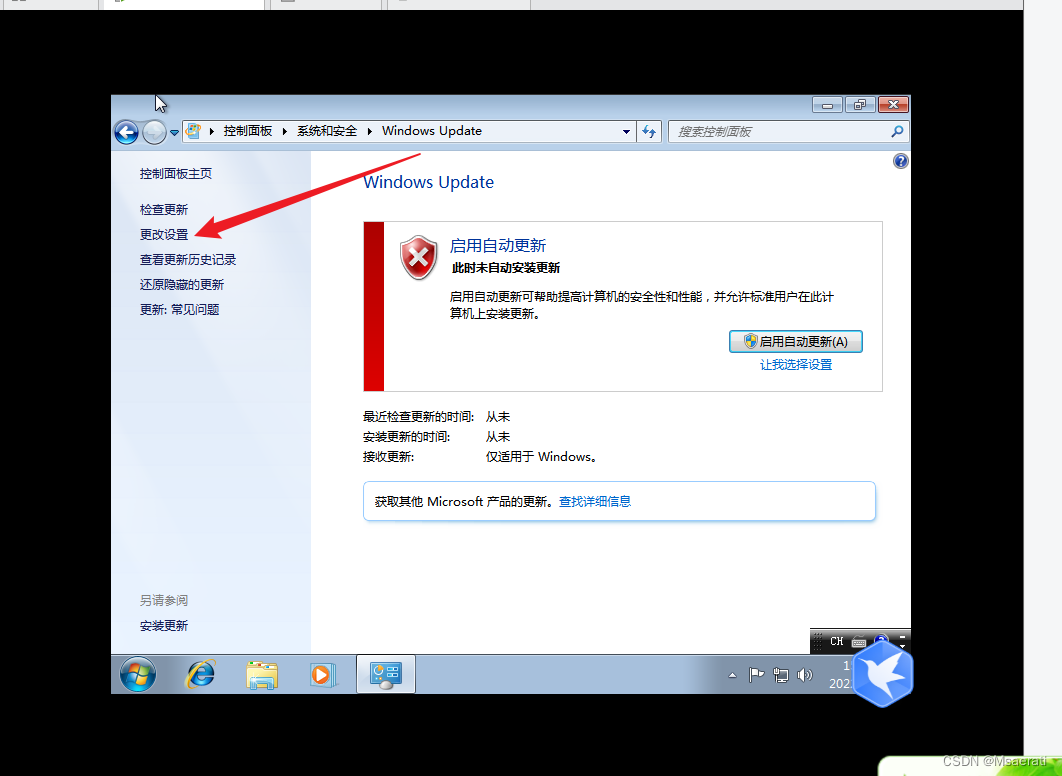
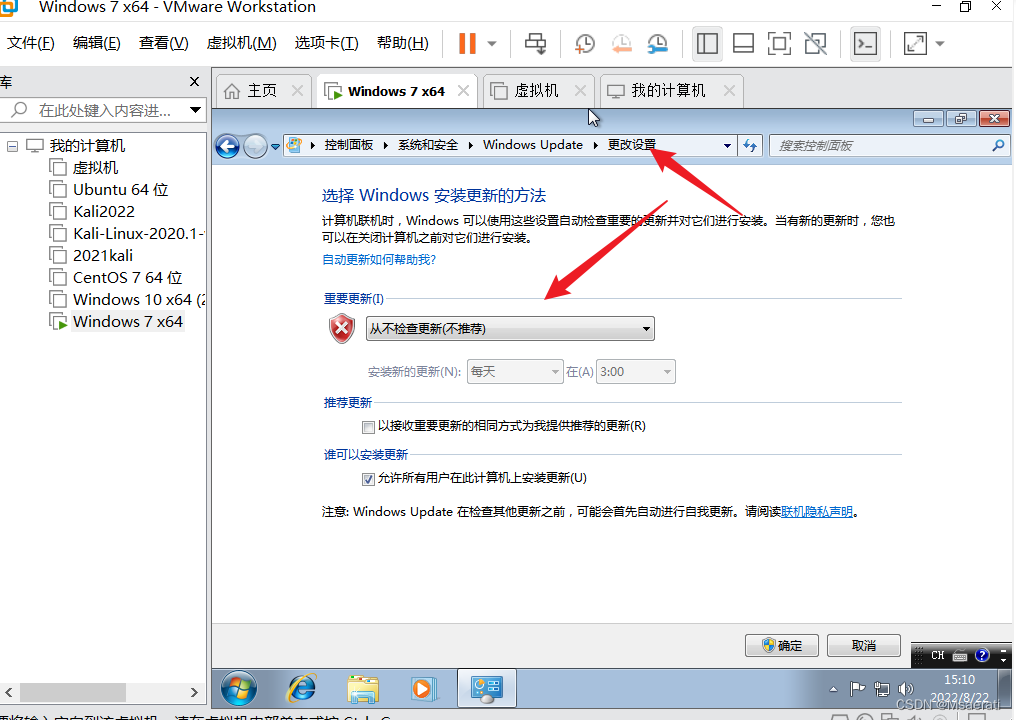
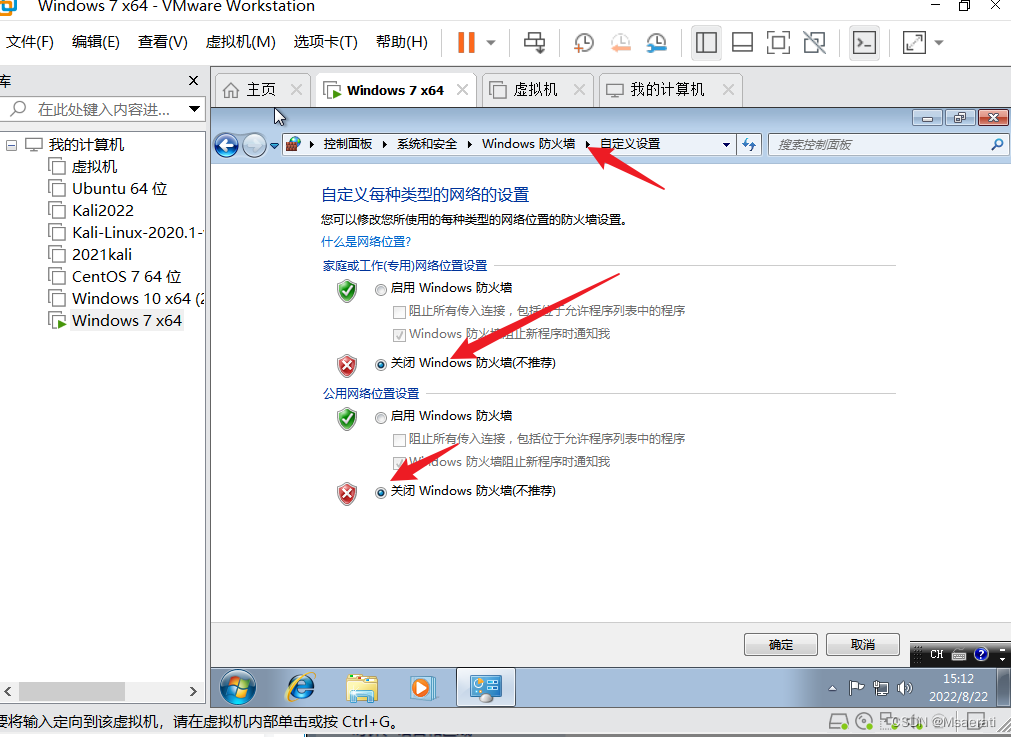

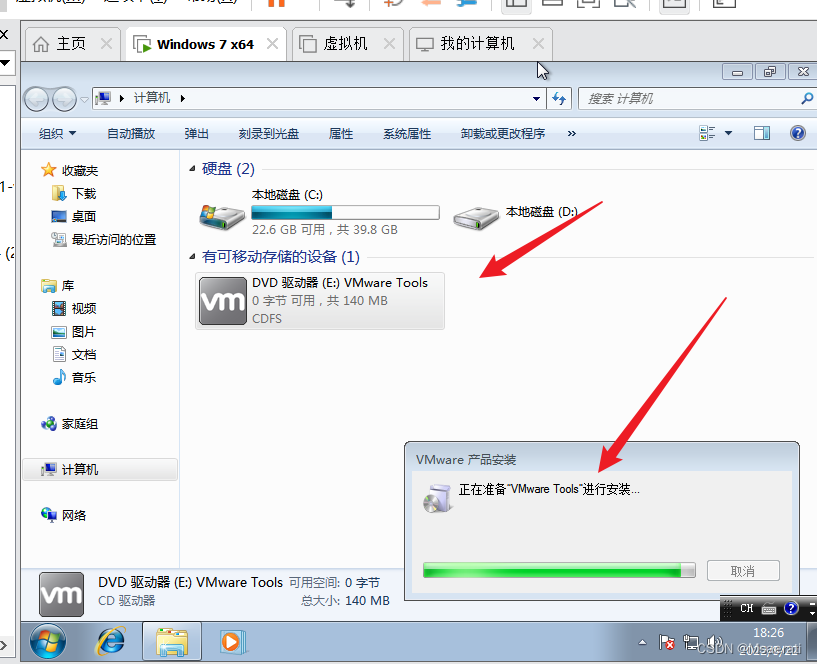
全部默认即可
























 8173
8173











 被折叠的 条评论
为什么被折叠?
被折叠的 条评论
为什么被折叠?








